vsrm Otomotiv Platformu
|
|
|
- Aysel Reza
- 8 yıl önce
- İzleme sayısı:
Transkript
1 vsrm Otomotiv Platformu MAN Tedarikçileri için Eğitim Dokümanı Doküman Yayın Tarihi : Revizyon: V02 Revizyon Tarihi : Copyright 2006 ITG Ltd. Bütün hakları saklıdır. Bu belge ITG Ltd. firmasının özel bilgilerini içermektedir. Bu belgenin bütünü veya herhangi bir bölümü herhangi bir ortamda veya şekilde ITG Ltd. in yazılı izni olmaksızın kopyalanamaz. Bu belge vsrm kullanıcısı firma haricinde herhangi bir firmaya gösterilemez. 'Copyright' maddesinin ihlali halinde gereken kanuni işlemler yapılacaktır. Bu belgede bulunan bilgiler önceden haber verilmeden değiştirilebilir. GOSB Teknopark High-Tech Bina Kat: 1 No:A Gebze, Kocaeli, Türkiye Tel:
2 İÇİNDEKİLER 1. vsrm Otomotiv Sektörü Tedarikçi İlişkileri Yönetimi Platformu vsrm Otomotiv Platformu Modül ve Fonksiyonları vsrm Sistemine Giriş ve Genel Bilgiler vsrm Sistemine Kayıt ve Şifre Gönderimi MAN vsrm Sistemi Giriş Linkleri Sisteme İlk Giriş ve Şifre Değişikliği Kullanıcı Tercihleri Yeni Kullanıcı Tanımlama ve Kullanıcı Yetkileri Ana Sayfa Duyurularının Önemi Satınalan Firmayı Şeçme Tedarikçi Stok Kodlarının Tanımlanması Sipariş Takibi Söz Verilen Sevkiyat Planı Matrix Söz Verilen Sevkiyat Planı Söz Verilen Sevkiyat Planı Sipariş Teyitlerinin (Onayının) Tedarikçiler tarafından verilmesi Sevkiyat İşlemi ve Elektronik İrsaliye Gönderme Sevkiyatların Raporu... Hata! Yer işareti tanımlanmamış. 7. Tesellüm Bilgilerinin Raporlanması MAN A.Ş. vsrm Tedarikçi Eğitim Notu Sayfa- 2 20
3 1. vsrm Otomotiv Sektörü Tedarikçi İlişkileri Yönetimi Platformu Otomotiv endüstrisi; kendine has çalışma tarzı ile, bir çok yeni üretim methodu ve tedarik zinciri uygulamasının ilk ortaya çıktığı ve uygulandığı öncü sektördür. Ana üretici firmalar (OEM), sektöre özel tedarik zinciri yöntemlerini uygulayabilmek, değişen tedarik planlarını zamanında ve hızlı bir biçimde, tedarik sürecini kesintiye uğratmadan tedarikçilerine aktarabilmek için tedarikçileri ile bilgi paylaşımını sağlayan tedarikçi portallarını kullanmaktadırlar. vsrm Otomotiv Platformu; Otomotiv sektörünün dinamik tedarik süreçlerini yönetecek tedarikçi portal henüz olmayan firmalara çözüm sunmak için geliştirilmiş, SaaS modeli ile hizmet veren bir platformdur. vsrm Otomotiv Platformu, tedarik süreçlerinin verimliliğini arttırmak ve sektörde uygulanan ileri düzey tedarik yöntemlerini uygulayabilmek için, firmaların bireysel olarak yatırım yapmalarına, zaman ve emek harcamalarına gerek kalmaksızın, ERP sistemleri ile etkileşimli bir biçimde çalışan Tedarikçi portalına sahip olmalarına imkan veren sektörel bir platformdur. vsrm, Java ve XML teknolojileri kullanılarak geliştirilmiştir. vsrm sistemi, herhangi bir ERP (Kurumsal Kaynak Planlaması) ve/veya muhasebe programı ile entegre kullanılabilir. Otomotiv sektöründe faliyet gösteren birçok ana firma ve binlerce tedarikçisi tarafından kullanılan sektörel platformu, yeni katılımcıları ile hergün büyüyerek yaygınlaşmaya devam etmektedir... Otomotiv sektöründe vsrm Platformunu Tedarikçileri ile bilgi paylaşımı ortamı olarak kullanan tüm firmaların bilgileri, Tedarikçiler tarafından tek bir platform üzerinden güvenli bir ortamda görülebilmektedir. MAN A.Ş. vsrm Tedarikçi Eğitim Notu Sayfa- 3 20
4 2. vsrm Otomotiv Platformu Modül ve Fonksiyonları Siparişlerin online olarak iletilmesi Tedarikçi Programlarının online iletilmesi Proaktif bilgilendirme servisleri ( / SMS) EDI (Elektronik Veri Transferi) Elektronik İrsaliye Barkodlu Sevkiyat Etiketleri Döküman Yönetimi (Teknik resim Paylaşımı) DOF Yönetimi Finansal Bilgi Paylaşımı Tedarikçi Performansı Endirekt satınalmalar Teklif /Talep Yönetimi (RFQA) Milkrun -Malzeme Toplama Uygulamaları VMI ( Vendor Managed Inventory) otomatik stok yenileme uygulamaları E-Kanban Uygulamaları JIT Hatta Sevkiyat Uygulaması Sıralı Sevkiyat sinyallerinin iletimi Tedarikçi Anketleri ve Duyuruları Ana Firmalar yukarıdaki tedarikçileri ile paylaşmak istedikleri verileri ve farklı tedarik yöntemlerini tedarikçi ile etkileşimli bir biçimde yönetebilmektedir. 3. vsrm Sistemine Giriş ve Genel Bilgiler MAN ile Çalışmakta olan Tedarikçi firmaların sistemi kullanmaları için tedarikçi portalı uygulamasını MAN adına işletmekte olan servisi sağlayıcı firma ITG (Information Technology Group) firmasıdır. Tedarikçilerin Teknik Destek ve Eğitim Hizmetleri, ITG firması tarafından verilmektedir. Tedarikçiler sistem kullanımı konusunda destek almak için ITG Destek Masası ile irtibata geçebilirler. ITG Destek Masası : Teknopark High-Tech Bina Kat: 1 No:A Gebze, Kocaeli, Türkiye Tel: Faks: vsrm Sistemine Kayıt ve Şifre Gönderimi ITG Firmasını tarafından Tedarikçilere gönderilecek olan vsrm Platformu Tedarikçi Kayıt Formu ve vsrm Platformu Tedarikçi Servis Sözleşmesi imzalı olarak iletilmesine sonrasında bir gün içinde Tedairkçilere sisteme giriş için kullanacakları Kullanıcı kodları ve bir adet Admin Yetkisine sahip olan kullanıcı kodu mail ile gönderilecektir. Sistemin kullanımı takip eden gün aktive edilmektedir. Tedarikçiler Firmalar, Firma içinde MAN ın tedarikçi portalında farklı operasyonları gerçekleştirecek kullanıcılarını kendileri Admin yetkisine sahip olan şifre ile sisteme bağlanarak kendileri açabilirler. Kullanıcı yetkilerini belirleyebilirler. Her kullanıcı kendi kullanıcı tercihlerini ayarlayabilirler. Tedarikçiler istedikleri kadar kullanıcı açabilirler, herhangi bir kullanıcı sınırlaması yoktur. MAN A.Ş. vsrm Tedarikçi Eğitim Notu Sayfa- 4 20
5 3.2 MAN vsrm Sistemi Giriş Linkleri ITG web sitesinde yer alan sayfasında yer alan tedarikçi Portlı linkinden bağlanabilirisiniz. 3.3 Sisteme İlk Giriş ve Şifre Değişikliği Internet Explorer 6.0 ve üzeri, Netscape 6.3 ve üzeri, Mozilla Firefox ve diğer internet tarayıcıları kullanarak sisteme bağlanabilirsiniz. internet bağlantınızın olması yeterlidir. SSL teknolojisi ile güvenli bir ortamda tüm işlemlerinizi gerçekleştirebilirsiniz. Sistem,sisteme ilk girişte sizlere gönderilen şifreyi değiştirmenizi isteyecektir. Bütün kullanıcılar kendi şifrelerini istedikleri zaman değiştirebilirler. Şifre değiştirmek için öncelikle şu an geçerli olan şifrenizi Eski Şifre alanına, bundan sonra kullanmak istediğiniz şifrenizi Yeni Şifre alanına, Şifreyi Onayla alanına da yeni şifrenizi ikinci kez yazınız ve Güncelle tuşuna tıklayınız. Kullanıcılar her 90 günde bir şifre değişikliği yapmak durumundadır. Sistem Kullanıcıları yönlendirecektir. Arka arkaya 3 kez yanlış şifre girildiğinde sistem şifreyi bloke etmektedir. Şifreniz bloke olduğunda ITG Destek Masasını aramanız gerekmektedir. 3.4 Kullanıcı Tercihleri İsim ve Adresi elle girilecek alanlardır. adresine sistem tarafından otomatik bilgilendirme mailleri gönderildiği için her kullanıcını aktif olarak kullandığı adresinin yazılması önemlidir. SMS Telefon No ve Her Sayfadaki Satır Sayısı yine kullanıcı tarafından girilecektir. SMS uyarılarının teslim edileceği bir mobil cihaz numarası uluslararası standartta yani 905xx... şeklinde girilmelidir. MAN SMS gönderimi yapmamaktadır. Her sayfadaki satır sayısı da parametrik düzenlenmiştir. Eğer Internet bağlantınızda hız konusunda herhangi bir sorununuz yok ise bu parametre değerini yüksek tutmanız tavsiye edilir. Bir sayfaya sığmayan her türlü listelemede bu parametreden değer alınır. MAN A.Ş. vsrm Tedarikçi Eğitim Notu Sayfa- 5 20
6 Menü : Yönetim & Araçlar/Profili Değiştir. Listeden Seçilenler; Zaman dilimi seçeneği bulunduğunuz bölgenin eğer varsa yerel saatini sistemdeki evrensel listeden seçebileceğiniz yapıdadır. Şehir ismi ile de bulabilirsiniz. Tarih biçemi de Avrupa ülkeleri ve Amerika Birleşik Devletleri biçemleri olmak üzere ikiye ayrılmıştır. (DD MM YYYY) Avrupa ülkelerinde kullanılan, (MM DD YYYY) ise ABD'de kullanılan tarih biçemidir. Uygun olanı seçiniz. Lisan seçimini kullanıcının sistemi hangi dilde kullanacağını belirlediği parametredir. 3.5 Yeni Kullanıcı Tanımlama ve Kullanıcı Yetkileri. Tedarikçi Firmalar, Firma içinde MAN ın tedarikçi portalında farklı operasyonları gerçekleştirecek kullanıcılarını kendileri Admin yetkisine sahip olan şifre ile sisteme bağlanarak kendileri açabilirler. Kullanıcı yetkilerini belirleyebilirler. Her kullanıcı kendi kullanıcı tercihlerini ayarlayabilirler. Tedarikçiler istedikleri kadar kullanıcı açabilirler, herhangi bir kullanıcı sınırlaması yoktur. Menü : Yönetim & Araçlar/Kullanıcı Yönetimi Kullanıcı ismine tıklanarak kullanıcının detay tercihleri ve yetkileri tanımlanabilir. Bu işlemi sadece Admin yetkisine sahip olan kullanıcı ile sisteme bağlandığınızda yapabilirsiniz. Menü : Yönetim & Araçlar/Kullanıcı Yönetimi - Detay Ekran MAN A.Ş. vsrm Tedarikçi Eğitim Notu Sayfa- 6 20
7 Seçenekleri; Kullanıcın vsrm sistemi tarafından otomatik olarak gönderilen bilgilendirme maillerinden hangilerini almak istediğini tanımladığı ekrandır. CTRL tuşuna basılı konumdayken istediğiniz mail seçeneklerini aktif hale getirebilirsiniz. Sayfa sonundaki güncelle butonuna basmayı unutmayınız. Not: Firmanızın güvenlik uygulamaları kapsamında vsrm sistemi tarafından gönderilen mailler SPAM olarak algınabilmektedir. Eğer ayarlarınızı doğru bir biçimde yaptığınızdan emin olmanıza rağmen hala mail almıyorsanız, Bilgi işlem departmanınız ile iletişime geçip vsrm sisteminden gelen maillerin SPAM filitrelerine takılmamasını sağlamanız gerekir. Literatür Tipleri; Ana firmalar tarafından vsrm platformunda yayınlanan dokümanların bazıları Finansal bilgi veya gizli bilgi içerebileceği, Firmanızdaki belirli kullanıcılar tarafından görülmesi gerekebilir. Bu gibi durumlar için Kullanıcılara Literatür Tipi (Doküman Tipi) bazında erişim izinleri ayarlanmaktadır. Seçili olan (Mavi) doküman Tiplerine erişimi hakkı var demektir. Erişim hakkı olmayan Dokümanları Kullanıcılar Dökümanlar ekranlarında hiç göremezler. Kullanıcının hangi fonksiyon ve ekranlar yetkisi olacağını aşağıdaki ekranda belirleyebilirsiniz. Alan açıklamaları açık bir biçimde yazılmıştır. E-Kanban ve Sıralık sevkiyat ekranlarını kullanacak olan kullanıcılar senkronize üretim altındaki yetkiler verilmelidir. Kullanıcı herhangi bir ekrana girdiğinde yetkiniz yok uyarısı alıyor ise yetkilerini düzenlenmesi gerekmektedir. Menü : Yönetim & Araçlar/Kullanıcı Yönetimi - Detay Ekran MAN A.Ş. vsrm Tedarikçi Eğitim Notu Sayfa- 7 20
8 3.6 Ana Sayfa Duyurularının Önemi Sisteme Tedarikçi olarak bağlandığınızda MAN Tarafından yayınlanmış yeni siparişler ve görüntülemediğinizi kaç tane siparişiniz olduğunu gösteren özet bir bilgi ile karşılaşırsınız MAN ana sayfada Tüm tedarikçilerinin bilgisine resmi duyurularını ve bilgilendirmelerini yapmaktadır. Ana sayfada bulunan MAN duyurularının dikkat ile okunması ve takip edilmesi gerekmektedir. Ana sayfada yayınlana Duyuruların Tedarikçilere resmi olarak iletildiği kabul edilmektedir. Menü : Ana Sayfa 3.7 Satınalan Firmayı Şeçme vsrm otomotiv platformuna dahil olan Ana firmaların tedarikçisi iseniz,her birinin sipariş ve bilgilerin görebilirsiniz. Hangi ana Firmanın verilerini görmek istiyorsanız öncelikli olarak o firmayı seçiyor olmanız lazım. Seçili olan Ana Firma ekranın sağ üst köşesinde gözükecektir. Menü : Yönetim & Araçlar/Satınalan Firmayı Değiştir. MAN A.Ş. vsrm Tedarikçi Eğitim Notu Sayfa- 8 20
9 3.8 Tedarikçi Stok Kodlarının Tanımlanması Tedarikçiler siparişlerini kendi stok kodları ile görebilmek için sistemde Ana firmanın vermiş olduğu stok koduna karşılık kendi stok kodlarını ve tanımlarını girebilirler. Böylelikle tüm sipariş raporlarında ve ilgil yerlerde Kendi stok kodları ile arama ve sorgulamalar yapabilirler. Tedarikçiler tarafından bir sefer tanımlanması gereken bu veriler kullanıcıların alışık olduğu kendi firmanızın stok kodu ile raporları alabilmelerini sağlaması açısından önemlidir. Ana firma tarafından size sipariş geçilen yeni bir stok kodu olduğundan bu stok kodu içinde tanımlamayı istediğiniz zaman ilgili ekranı kullanarak yapabilirsiniz. Safya sonundaki güncelle butonuna basmayı unutmayınız. Menü : Tanımlar / Ürün Bilgisi 4. Sipariş Takibi MAN tarafından programlar gün içerisinde 3 kere yeniden yayınlanmaktadır. Kesin siparişler ve uzun dönemli Satınalma planları vsrm Portalı üzerinden izlenebilmektedir. MAN tarafında yeni sipariş yaratıldığında veya sipariş değişiklikleri yapıldığında firmanızdaki vsrm kullanıcılarına otomatik bilgilendirme mailleri gönderilecektir. 4.1 Söz Verilen Sevkiyat Planı Matrix Tedarikçiler tarafından en yoğun olarak kullanılan sipariş takip ekranıdır. Ana firma tarafından siparişi olan normal ve ek siparişler dahil tüm kalemler aşağıya doğru sıralanırken matrisin diğer boyutu hangi tarihte malzemenin istendiğini göstermektedir. Bu ekranda Sipariş statüleri renkler ile gösterilmiştir. Acil, Kesin,Planlı, tahmin statüleri vardır. Ekranın üst kısmında bulunan Arama Parametreleri kullanılarak istenilen tarih aralığında ve detayda bilgi görüntülenebilir. Görüntülenen bilgiler Excel de görüntülenebilir. Excel dosyası olarak kaydedilebilir. MAN A.Ş. vsrm Tedarikçi Eğitim Notu Sayfa- 9 20
10 Menü : Satınalma/ Satınalma Programları(Matris)/ Söz Verilen Sevkiyat Planı Matrix Ekranda yer alan önemli alanlar: Bakiye; Matriste gösterilen verilerin başlangıç tarihi olan ilk tarih alanından daha önceki dönemlere ait olan bir bakiye var ise bu alanda gösterilmektedir. MAN tarafından bir önceki döneme ait olan bakiyeler salı günleri Plan güncellendiği zaman toplam olarak Planın güncellendiği Salı gününe Acil statüsü ile gösterilmektedir. Tesellüm Detayını Göster: Bu parametre seçilir ise Matriste detay olanlar gözükecektir. Menü : Satınalma/ Satınalma Programları (Matris) / Söz Verilen Sevkiyat Planı Matrix Not Alanı; Yılbaşından beri yapılan toplam tesellümler gözükür. Tesellüm No; Ana firma tarafından kayıtlara alınmış olan son irsaliye numarası, Son Tesellüm Tarihi ve miktarı Kesin Miktar; Malzeme bazında Kesin siparişlerin toplamı, Acil konumdakiler de dahildir. Planlanan Miktar: Planlanan ve tahmini miktarların toplamı. Diğer bilgiler MAN tarafından güncellenmemektedir. Yoldaki Sevkiyatları Göster: Tedarikçiler sevk ettikleri ürünler için sevkiyat bildirimlerini vsmr portalı üzerinden yapıp Elektronik irsaliyelerini MAN a iletiyor olacak. Yoldaki sevkiyatlar Tedarikçi tarafından yola çıkartılmış (Elektronik irsaliyesi gönderilmiş) fakat ana firma tarafından henüz depo giriş işlemleri yapılmamış olan sevkiyatları kalem bazında özet olarak gösterir. MAN A.Ş. vsrm Tedarikçi Eğitim Notu Sayfa
11 Menü : Satınalma/ Satınalma Programları (Matris) / Söz Verilen Sevkiyat Planı Matrix 4.2 Söz Verilen Sevkiyat Planı 1 Malzeme Detayında farklı bir gösterimdir. CTRL F ile internet tarayıcıların veri bulma özelliği kullanılarak istenilen kayıt listede aranabilir. Menü : Satınalma/ Satınalma Programları(Matris) / Söz Verilen Sevkiyat Planı Söz Verilen Sevkiyat Planı 2 Kalem bazında özet bilgi içeren bir rapordur. Bakiye takibinde kullanılabilir. Ekranda yer alan seçim kriterleri kullanılarak istenilen veriler filtrelenebilir. Sırlama fonksiyonları arasından sizlere uygun olanının seçebilirsiniz. Menü : Satınalma/ Satınalma Programları(Matris) / Söz Verilen Sevkiyat Planı Sipariş Teyitlerinin (Onayının) Tedarikçiler tarafından verilmesi MAN Tedarikçilerinden Kesin ve Acil statüdeki siparişlerin en geç Perşembe gününe kadar tedarikçileri tarafından Portal üzerinden teyit edilmesini (Onayını) istemektedir. Siparişlerin Detay bazda görüntülendiği aşağıdaki MAN A.Ş. vsrm Tedarikçi Eğitim Notu Sayfa
12 ekrandan sipariş teyitleri verilmektedir. Sipariş teyidi verilmemesi durumunda siparişlerin teyit tedairkçi tarafından teyit edildiği kabul edilmektedir. Siparişinzi ile ilgili bir sorun var ise Sipariş detay ekranından kalem bazında teyit etmeden MAN Satınalma Siparişleme- sorumlunuza gönderilmek üzere not yazılması istenmektedir. Yazılan her bir not yok ise siparişinizi göndermekte bir sorununuz olmadığı ve teyit ettiğiniz kabul edilecektir. MAN vsrm portalı üzerinden hangi siparişlerin Tedarikçiler tarafından görüntülendiği, hangilerinin sorunsuz olarak teyit edildiği veya hangilerine tedarikçi tarafından not yazıldığını takip etmektedir. Menü: Satınalma / Satınalma Emirleri Bu ekrandaki arama parametreleri; Satın Alma Emri No, Tedarikçi Firma Referans No, Sevk Edilen İsmi, Ürün Numarası, Ürün Tanımı, SA Emri Detayı Alan1, SA Emri Detayı Alan2, Tip, Statü alanlarıdır. Örnek olarak; Yalnızca "Açık" statüsünde olan satın alma emirleri aranacağı zaman, arama parametrelerinden statü kısmında Açık işaretlenir ve "Bul" tuşuna tıklanır. Bu ekrandaki sıralama satın alma emri numarası kolonuna göre küçükten büyüğe olarak yapılır. Bu satın alma emirlerinin Numara, Tedarikçi Referans No, Tip, Statü, Sipariş Edilen Tarih, Planlanan Sevkıyat Tarihi ve Sevk Edilen Yer bilgileri yan yana gelecek şekilde sıralanır. Satın alma emirleri, Planlanan Sevk Tarihi üzerine tıklanarak küçükten büyüğe veya büyükten küçüğe sıralanabilir. Sipariş teyidi vermek için Sipariş numarası üzerine tıklayıp kalem bazında detay satırlara ulaşabilirsiniz. Onay işlemleri de Detay ekranından yapılmaktadır. MAN sadece Acil ve Kesin Statülü satırlar için onay istediği için ekranın ekranda planlı ve uzun vadeli satırları görmeden kolay işlem yapmak için Detay filitreler arasında yer alan Sadece Acil/Kesin Statülü parametresini kullanmanız gerekir. Bu parametre seçili iken, sipariş detayında sadece bu kalemler gözükecektir. Sizlerin daha kolay işlem yapmanıza imkan verecektir. MAN A.Ş. vsrm Tedarikçi Eğitim Notu Sayfa
13 Menü: Satınalma / Satınalma Emirleri Detay--- Sipariş Numarasına Tıklandığında Açılan Pencere. MAN Sipariş onayı esnasında Tarih ve miktar değişikliği yapma yetkisini tedarikçilere sunmamaktadır. Sipariş kalemi ya olduğu gibi onaylanacaktır yada onaylanmayıp sebebi ve açıklaması Not alanına yazılacaktır. Sipariş satırını onaylamak için. İlgili satırı seçip Seçilen Satırları Onayla butonuna basarak onaylayabilirsiniz. Not yazmak istediğinizi satırları seçip notunu ilgili alana yazıp Onaylamadan Güncelle butonuna basarak notunuzu Anafirma Satınalma sorumlunuza iletebilirsiniz. MAN A.Ş. vsrm Tedarikçi Eğitim Notu Sayfa
14 6. Sevkiyat İşlemi ve Elektronik İrsaliye Gönderme Anafirma Depo giriş işlemlerini hızlandırmak ve işlem hatalarını azaltmak için tedarikçilerinden Elektronik İrsaliye gönderimlerini talep etmektedir. Ayrıca gönderdikleri her bir ambalaj (Kasa) birimi için sevkiyat etiketlerinin portal üzerinde basılarak gönderilmesi istemektedir. ASN bilgileri ile yola çıkartılmış malzemelerin izlenmesi sağlanırken. Sevkiyat etiketini ERP sisteminde barkodlu kasa ve envanter hareketlerinin yapılabilmesi için kullanılmaktadır. Bu işlemler için tedarikçiler Satınalma menüsünün altında yer alan Sevkiyat İşlemleri - Sevkiyat Hazırlık ve Onay ekranını kullanacaklardır. Kendi sisteminizde irsaliyenizi kestikten sonra matbu irsaliyenizi elektronik olarak Anafirmaya bu ekrandan yapacağınız işlemler sonrasında gönderebilirsiniz. Menü: Satınalma/ Sevkiyat İşlemleri / Sevkiyat Hazırlık ve Onay Ekran ilk açıldığında boş olarak açılır. Bul butonuna basıldığında, geçmişten bakiyeniz olan siparişler ile Ana firmanın ileriye dönük sevkiyata izin verdiği gün içinde kalan siparişleriniz gözükecektir. Ekrana gelen listede; Satınalma Emir No, Tedarikçi Ürün No, Ürün No, Termin Tarihi, Söz Verilen Tarih bazında filtreleme seçenekleri bulunmaktadır. Önemli olan alanlardan bir tanesi paket tipleridir. Ana firmalar her bir tedarikçiden almış olduğu ürünlerin, hangi paketlerde veya kasalarda gönderileceğini önceden tanımlamaktadır. Ürünün hangi pakette gönderileceği ve kasa içi miktarı parantez içinde gözükmektedir. Bu tanımlama daha önceden yapıldıysa ön değer olarak gelmektedir. Bazı ürünler için hangi Paket Tipinin kullanacağı tanımlanmamış olabilir. Bu gibi durumlarda tedarikçiler kendileri ekle butonuna basarak bu üründe kullanılan kasayı seçebilir yada açılan pencerede kendileri ilgili ürün için yeni bir kasa ve kasa içi miktarı tanımlayabilirler. MAN A.Ş. vsrm Tedarikçi Eğitim Notu Sayfa
15 Menü: Satınalma/ Sevkiyat İşlemleri / Sevkiyat Hazırlık ve Onay Tedarikçiler tarafından sevkiyat hazırlık işlemleri, barkodların oluşturulması ve ilgili kasaların üzerine basılması sevkiyat esnasında hızlı bir şekilde yapılabileceği gibi, Ana firmaya gönderilecek irsaliye numarasının ayırılması koşulu ile bu irsaliye numarası kullanılarak ön hazırlık yapılabilir, barkodlar oluşturabilir ve ürünlerin üzerine önceden basılabilir. Gönderimi yapılacak ürünleri seçtikten sonra ilgili satırlar işaretlenip gönderilecek adet işlem miktarı kısmına yazılır. Ayırmış olduğunuz elektronik irsaliye numarasını yeni sevkiyat referansı kısmına yazıp paket oluştur dediğinizde sistem ilgili malzemeye, bir seri numarası vererek paket barkodlarını oluşturur. Ekranın alt kısımda her barkod için yeni bir satır açılır. Yeni oluşturulan barkod numaralarının statüsü yeni konumundadır. Yeni statüsüne sahip barkod bilgileri işlem hatası vb konular söz konusu olduğunda silinebilir ve yeniden oluşturulabilir. Malzeme kasa içi miktarından daha az gönderilecek ise Paket içindeki miktar güncellenerek istenilen miktarda paketin içine konulabilir. Bir sevkiyatta, bir ürün birden fazla kasa tipi ile gönderilebilir. İlgili kasa tipli seçilip bu kasa ile gönderilecek miktar girilerek barkodlar oluşturulabilir. Birden fazla ürün tek bir kasada veya regalde de gönderiliyor ise. Ana firma tarafından bu kasa tipleri karma paket olarak tanımlanmaktadır. Genellikle karma kasaya konulan ürünlerin kasa tipleri tanımlanmamıştır. Karma kasaya konulacak kalemlerin bulundukları satırlar işaretleyip, sevk adetleri girdikten sonra karma paket ekle butonuna basıldığında, Ana firma tarafından tedarikçi için tanımlanmış karma Paket tipleri açılır. Açılan pencereden uygun kasa seçilerek, karma paket oluşturulur, karma paket numarası ve barkod numarası sistem tarafından otomatik verilir. Karma Paketler ekranda yeşil renkli olarak görülür. MAN A.Ş. vsrm Tedarikçi Eğitim Notu Sayfa
16 Yapılan hazırlık ile fiili araç yüklemesi arasında bir fark var ise, araca sığmayan bir ürün olduğunda veya ilgili irsaliye kapsamında daha önce hazırlığı yapılmamış bir malzeme daha gönderilecek ise ilgili irsaliye üzerinde onay verilmemesi kaydı ile her türlü değişiklik yapılabilir. İrsaliyeye yeni ürün eklenmek istendiğinde, ilgili ürünler üst ekranda seçilip sevk miktarı girildikten sonra Mevcut Sevkiyat Referansına Ekle fonksiyonu kullanılarak hazırlığı yapılmakta olan irsaliye numaralarından biri seçerek Paket Ekle, Karma Paket Ekle yada Karma Pakete Ekle fonksiyonları kullanılarak istenilen işlemler yapılabilir. Menü: Satınalma/ Sevkiyat İşlemleri / Sevkiyat Hazırlık ve Onay Palet üzerine birçok paket veya karma paket yerleştirilerek yapılan sevkiyatlarda ana firmalar palet bazında etiket basılmasını isteyebilmektedir. Sevk etmek için hazırladığımız paketleri, karma paketleri isterseniz bir Palet içine koyabiliriz. Palet içinde birden fazla irsaliyeye ait malzemeler olabilir. Hazırlığını yaptığımız satırları (paket & karma paketleri) işaretleyip, Palet Oluştur butonuna tıkladığımızda, açılacak ekranda bir palet tipi (önceden tanımlı) seçmemiz istenecektir. Palet yapısı kullanılacak ise Ana firma tarafından tedarikçilerin kullandığı palet tipleri sistemde tanımlanmalıdır. Palet tipini seçtikten sonra, seçilen paket ve karma paketler palete yerleştirilmiş olur. Sistem otomatik olarak bir Palet Etiketi numarası verecektir. Her palet için farklı bir Palet Etiket Numarası oluşmaktadır. Paletler ekranda pembe renk ile gösterilir. Yarattığımız palete sonradan farklı paket ve karma paketler ekleyebilir. İçeriğindeki bir paket veya karma paketi çıkarabiliriz. Bunun için istenilen palet içerisindeki satırı seçip, Paletten Çıkar butonuna basmamız yeterlidir. Herhangi bir palet içerisine dahil olmayan satırı, bir palete eklemek istediğimizde, satırı seçip Palete Ekle butonuna tıklamamız gerekir. Açılacak pencerede hangi Palet Etiketi ne eklemek istiyor ise o seçilmelidir. MAN A.Ş. vsrm Tedarikçi Eğitim Notu Sayfa
17 Hazırlık işlemleri bittikten sonra barkodları istediğiniz sırayla A4 veya A5 kağıtlara sığacak şekilde basabilirsiniz. Barkod etiketleri aşağıdaki ekranda belirlenen sırada basılmaktır. Ürünlerin üzerine yapıştırması hangi sırayla daha kolay olacaksa ise barkod etiketlerini istediğiniz sırada listelenebilir. Barkod etiketlerini basmak için tüm etiketleri bir seferde seçebilirsiniz veya sadece seçmiş olduğunuz etiketleri basabilirsiniz. Seçim yapıldıktan sonra Barkod Etiketi Yazdır butonuna basarak (bu butonun yanından kağıt boyutunu seçebilirsiniz) etiketlerin pdf formatında basılacaktır. Her bir etiket diğerinden farklı bir seri numarasına sahiptir ana firmalar bu seri numaralar ile ürünleri takip etmektedir. Bu yüzden etiketlerin basımına özen gösterilmelidir. Örnek Paket Barkod Etiketi Eğer Palet yapısısın kullanıp paket oluşturduysanız Palet Etiketi Yazdır bastırabilirsiniz. Seçim yapıldıktan sonra Palet Etiketleri butonuna basarak etiketlerin pdf formatında çıktı alabilirsiniz. Her bir etiket diğerinden farklı bir seri numarasına sahiptir. Her bir palet etiketinin üzerinde içerdiği ürünler ve Sevkiyat Referansı (irsaliye numaraları) ile ilgili bilgiler bulunmaktadır. Aşağıda örnek bir palet etiketi bulunmaktadır. MAN A.Ş. vsrm Tedarikçi Eğitim Notu Sayfa
18 Örnek Palet Etiketi Barkod etiketlerin basıp ürünlerin üzerine yapıştırdıktan sonra, Fiziksel olarak yükleme bitip araç yola çıktığında Onayla Gönder fonksiyonu kullanılarak, Elektronik İrsaliyenizi Ana firmaya gönderilmelidir. Bu aşamaya kadar yapmış olduğumuz her türlü şey ön hazırlık niteliğindedir. Herhangi bir şekilde araç geldiğinde daha öncede belirttiğimiz gibi sığmayan bir kalem olduğunda ve herhangi bir kasayı araca koyamadığınızda bunu silebilirsiniz veya yeni bazı malzemeyi istediğiniz irsaliye ye ekleyebilirsiniz. Onayla/Gönder butonuna tıkladığınızda, açılacak pencerede irsaliye onay ekranı açılacaktır. MAN A.Ş. vsrm Tedarikçi Eğitim Notu Sayfa
19 Menü: Satınalma/ Sevkiyat İşlemleri / Sevkiyat Hazırlık ve Onay Bu ekrandaki son kontrolünüzde bir sorun yoksa irsaliyeyi onayla butonuna tıklayarak ana firmaya göndermiş olursunuz. Her hangi bir sorunda geri dön butonuna basarak hazırlık sayfasında istediğiniz değişikliği yapabilirsiniz. Onay verildikten sonra tedarikçi olarak ilgili irsaliye üzerinde hiçbir değişiklik yapılamaz. Ana firma ürünleri bu gönderdiğiniz elektronik irsaliyenizle kontrol yaparak tesellüm edeceğinden bu aşamadaki son kontrole lütfen dikkat ediniz. Onaylama ekranında; Sevkiyat tarihi ve Sevkiyat referansı değiştirilemez. Opsiyonel olarak tahmini varış tarihi girilebilir. Taşıyıcı alanına araç plakası ve not alanına sevkiyat ile ilgili notlar yazılabilir. Onay ekranında Ana firma tarafından tedarikçi için tanımlanan parametrelere bağlı olarak bazı alanların girilmesi zorunlu olabilir. Bu konuda sistem kullanıcıları uyaracaktır. Bu alanlar; Sevkiyat Referansı 2 genellikle milkrun uygulamasına tabii olan firmalarda milkrun sefer numarasının girilmesi istenmektedir. Alternatif Miktar; Eğer ana firma ilgili malzeme için sipariş ölçü biriminden farklı bir miktar girilmesini istiyor ise bu bilgi ilgili malzemeler için girilmelidir. Ana firma boş kasa takibini tedarikçi için aktif hale getirdi ise İrsaliye onay ekranında Stok Takipli Paket Bilgileri bölümü gözükecektir. Bu bölümde ilgili irsaliye ile gönderilmekte olan kasa kodları ve miktarları sevkiyat hazırlık kayıtlarından otomatik olarak hesaplanarak listelenir. Tedarikçi kasa miktarlarında güncelleme yapabilir. Sevkiyatında dolu kasalar ile birlikte gönderdiği boş kasa varsa veya stok takipli bir aksesuar kullandı ise.. örnek olarak separatör veya kasaların üst üste yüklenmesi için kullanılan kapak veya metal levhalar vb. bunları listeye ekleyebilir. Ekleme işlemi esnasında ana firma tarafından kendisi için tanımlanmış tüm geri dönüşümlü ambalaj tipleri ve aksesuarlar tedarikçi tarafından seçilmek üzere listelenir, eksik bir paket tipi veya aksesuar olması durumunda ana firma lojistik sorumlunuz ile temasa geçerek eklenmesini sağlamanız gerekir. 6.1 Sevkiyatların Raporu Tedarikçiler yapmış olduğu sevkiyatları aşağıdaki ekrandan görebilir ve raporlayabilirler. Aynı veriler Ana Firma tarafından da izlenmektedir. MAN A.Ş. vsrm Tedarikçi Eğitim Notu Sayfa
20 Menü: Satınalma/ Sevkiyat İşlemleri / Sevkiyatlar 7. Tesellüm Bilgilerinin Raporlanması MAN tarafından depo giriş işlemleri yapılan malzemelerin bilgileri vsrm Platformu üzerinde tedarikçiler tarafından online olarak izlenebilmektedir. Sipariş bakiyeleri Depo girişlerine göre güncellenmektedir. Tüm sipariş raporları güncel bakiyeleri göstermektedir. Tedarikçiler Ana Firma tarafından yapılan girişleri toplu olarak aşağıdaki ekrandan izleyebilmektedirler. Menü: Satınalma / Tesellümler MAN A.Ş. vsrm Tedarikçi Eğitim Notu Sayfa
1. Portala Giriş. 2. Portalın Kullanımı Genel
 1. Portala Giriş Masraf beyanı portalına girmek için http://www.agmasraf.com adresine girilir. Sistem sizi tanıyarak girişi gerçekleştirir, şifre sorması durumunda Kullanıcı adı kısmına; sicil numarası,
1. Portala Giriş Masraf beyanı portalına girmek için http://www.agmasraf.com adresine girilir. Sistem sizi tanıyarak girişi gerçekleştirir, şifre sorması durumunda Kullanıcı adı kısmına; sicil numarası,
Kullanım Kılavuzu RADYOLOJİ MODÜLÜ
 Kullanım Kılavuzu RADYOLOJİ MODÜLÜ Sarus Hastane Bilgi Yönetim Sistemleri tarafından geliştirilmiş olan Radyoloji Modülü kullanım fonksiyonlarını içermektedir. TEKNORİTMA MEHMET DEMİRTAŞ 1.09.2016 1 İçindekiler
Kullanım Kılavuzu RADYOLOJİ MODÜLÜ Sarus Hastane Bilgi Yönetim Sistemleri tarafından geliştirilmiş olan Radyoloji Modülü kullanım fonksiyonlarını içermektedir. TEKNORİTMA MEHMET DEMİRTAŞ 1.09.2016 1 İçindekiler
ASELSAN TEDARİKÇİ PORTALI KALİTE SÜREÇLERİ DOKÜMANI
 ASELSAN TEDARİKÇİ PORTALI KALİTE SÜREÇLERİ DOKÜMANI Versiyon: 2 Tarih: 28.09.2017 1 İçindekiler 1. Sisteme Giriş... 3 2. Geri Bildirim Süreci... 4 2.1. Geri bildirim oluşturma... 6 3. Denetim Talebi...
ASELSAN TEDARİKÇİ PORTALI KALİTE SÜREÇLERİ DOKÜMANI Versiyon: 2 Tarih: 28.09.2017 1 İçindekiler 1. Sisteme Giriş... 3 2. Geri Bildirim Süreci... 4 2.1. Geri bildirim oluşturma... 6 3. Denetim Talebi...
Anasayfa tedarik.aldora.com.tr Aldora Mobilya Intuitive SAY (Satın Alma Yönetimi) Karşılama Ekranı 1 / 35
 Anasayfa tedarik.aldora.com.tr Aldora Mobilya Intuitive SAY (Satın Alma Yönetimi) Karşılama Ekranı 1 / 35 Kayıtlı Kullanıcı Girişi Değerleri tedarikçimiz; Kayıtlı Kullanıcı Girişi ekranından önceden göndermiş
Anasayfa tedarik.aldora.com.tr Aldora Mobilya Intuitive SAY (Satın Alma Yönetimi) Karşılama Ekranı 1 / 35 Kayıtlı Kullanıcı Girişi Değerleri tedarikçimiz; Kayıtlı Kullanıcı Girişi ekranından önceden göndermiş
UZAKTAN EĞİTİM SİSTEMİ ÖĞRENCİ EKRANLARI KULLANIM KILAVUZU
 UZAKTAN EĞİTİM SİSTEMİ ÖĞRENCİ EKRANLARI KULLANIM KILAVUZU 1 GİRİŞ Bu doküman içerisinde, hizmete sunulan Uzaktan Eğitim Sistemi (UZEM) öğrenci ekranlarının kullanımına yönelik yardım içeriği bulunmaktadır.
UZAKTAN EĞİTİM SİSTEMİ ÖĞRENCİ EKRANLARI KULLANIM KILAVUZU 1 GİRİŞ Bu doküman içerisinde, hizmete sunulan Uzaktan Eğitim Sistemi (UZEM) öğrenci ekranlarının kullanımına yönelik yardım içeriği bulunmaktadır.
T.C. istanbul ÜNiVERSiTESi ÖĞRENCi BiLGi SiSTEMi. ÖĞRETiM ELEMANI KULLANIM KILAVUZU
 T.C. istanbul ÜNiVERSiTESi ÖĞRENCi BiLGi SiSTEMi ÖĞRETiM ELEMANI KULLANIM KILAVUZU 1 1. Sisteme Giriş Nokta Üniversite Otomasyonu sistemini kullanabilmek için öncelikle Windows işletim sisteminde bulunan
T.C. istanbul ÜNiVERSiTESi ÖĞRENCi BiLGi SiSTEMi ÖĞRETiM ELEMANI KULLANIM KILAVUZU 1 1. Sisteme Giriş Nokta Üniversite Otomasyonu sistemini kullanabilmek için öncelikle Windows işletim sisteminde bulunan
MİKRO YAZILIM E-MUTABAKAT
 MİKRO YAZILIM E-MUTABAKAT e-mutabakat, kurumlar ve şirketler arasındaki borç-alacak hesap hareket ve bakiyelerinin elektronik ortamda gönderimi ve mutabakat sürecinin hızlandırılmasına yönelik bir uygulama
MİKRO YAZILIM E-MUTABAKAT e-mutabakat, kurumlar ve şirketler arasındaki borç-alacak hesap hareket ve bakiyelerinin elektronik ortamda gönderimi ve mutabakat sürecinin hızlandırılmasına yönelik bir uygulama
UZAKTAN EĞİTİM YÖNETİM SİSTEMİ (MMYO)EĞİTMEN YARDIM KILAVUZU
 UZAKTAN EĞİTİM YÖNETİM SİSTEMİ (MMYO)EĞİTMEN YARDIM KILAVUZU MERSİN, 2018 MERSİN MESLEK YÜKSEKOKULU ANA SAYFASI TANITIMI Mersin Meslek Yüksekokulu resmi web sitesine http://uzak4.mersin.edu.tr/index.php
UZAKTAN EĞİTİM YÖNETİM SİSTEMİ (MMYO)EĞİTMEN YARDIM KILAVUZU MERSİN, 2018 MERSİN MESLEK YÜKSEKOKULU ANA SAYFASI TANITIMI Mersin Meslek Yüksekokulu resmi web sitesine http://uzak4.mersin.edu.tr/index.php
ASELSAN TEDARİKÇİ PORTALI KALİTE SÜREÇLERİ DOKÜMANI
 ASELSAN TEDARİKÇİ PORTALI KALİTE SÜREÇLERİ DOKÜMANI Versiyon: 1 Tarih: 27.11.2016 İçindekiler 1. Sisteme Giriş... 3 2. Geri Bildirim Süreci... 4 3. Denetim Talebi... 14 4. Kontrol Partisi... 21 5. Görev
ASELSAN TEDARİKÇİ PORTALI KALİTE SÜREÇLERİ DOKÜMANI Versiyon: 1 Tarih: 27.11.2016 İçindekiler 1. Sisteme Giriş... 3 2. Geri Bildirim Süreci... 4 3. Denetim Talebi... 14 4. Kontrol Partisi... 21 5. Görev
FATURA Fatura kayıtları sekmesinden Alış Faturası- Satış Faturası- Alış İade Faturası- Satış İade Faturası ve Hızlı Satış Faturasını girebilirsiniz.
 FATURA Fatura kayıtları sekmesinden Alış Faturası- Satış Faturası- Alış İade Faturası- Satış İade Faturası ve Hızlı Satış Faturasını girebilirsiniz. Şimdi Fatura nın içindeki sekmeleri ve sekmelerin içindeki
FATURA Fatura kayıtları sekmesinden Alış Faturası- Satış Faturası- Alış İade Faturası- Satış İade Faturası ve Hızlı Satış Faturasını girebilirsiniz. Şimdi Fatura nın içindeki sekmeleri ve sekmelerin içindeki
ÜSKÜDAR ÜNVERSİTESİ EBYS KULLANIM KILAVUZU
 ÜSKÜDAR ÜNVERSİTESİ EBYS KULLANIM KILAVUZU 1. Sisteme Giriş Üsküdar EBYS sistemine giriş için, kullanıcı ismi ve şifre gereklidir. Kullanıcı İsmi: Bu alana, EBYS kullanıcı isminizi giriniz. Bu alan, eğer
ÜSKÜDAR ÜNVERSİTESİ EBYS KULLANIM KILAVUZU 1. Sisteme Giriş Üsküdar EBYS sistemine giriş için, kullanıcı ismi ve şifre gereklidir. Kullanıcı İsmi: Bu alana, EBYS kullanıcı isminizi giriniz. Bu alan, eğer
Resimdeki alandan tarih aralığı belirterek de (testlerin hasta hesabına aktarıldığı tarihi baz alır). İstek yapılan hasta listesine ulaşabilirsiniz.
 LABORATUAR MODÜLÜ GENEL İŞLEYİŞ Meddata laboratuar modülünde hastalarınızı dosya numarasıyla onaylı işlemleri id numarasıyla kolaylıkla erişebilirsiniz. Bunun için ilgili alanlara numaraları girip enter
LABORATUAR MODÜLÜ GENEL İŞLEYİŞ Meddata laboratuar modülünde hastalarınızı dosya numarasıyla onaylı işlemleri id numarasıyla kolaylıkla erişebilirsiniz. Bunun için ilgili alanlara numaraları girip enter
ESO Lojistik Merkezi Bilgi Sistemi
 ESO Lojistik Merkezi Bilgi Sistemi Tanım : Eso Lojistik Merkezi Bilgi Sistemi, Eskişehir Organize Sanayi Bölgesindeki firmaların lojistik ihtiyaçlarının karşılanması amacıyla Lojistik Merkezi ve ESO üyeleri
ESO Lojistik Merkezi Bilgi Sistemi Tanım : Eso Lojistik Merkezi Bilgi Sistemi, Eskişehir Organize Sanayi Bölgesindeki firmaların lojistik ihtiyaçlarının karşılanması amacıyla Lojistik Merkezi ve ESO üyeleri
e-mutabakat hesabı için adresimizden kayıt olabilirsiniz.
 BSBA e-mutabakat Gönderim Uygulaması e-mutabakat hesabı için https://www.emikro.com.tr/ adresimizden kayıt olabilirsiniz. Üst bölümde yer alan E-Mutabakat butonuna tıklayınız. Kayıt ekranında yer alan
BSBA e-mutabakat Gönderim Uygulaması e-mutabakat hesabı için https://www.emikro.com.tr/ adresimizden kayıt olabilirsiniz. Üst bölümde yer alan E-Mutabakat butonuna tıklayınız. Kayıt ekranında yer alan
Luca NET Kobi Ticari Yazılımında ilk yapılacaklar
 Luca NET Kobi Ticari Yazılımında ilk yapılacaklar Luca MMP (Mali Müşavir Paketi) bilgileri ile Luca Üye girişinden sisteme giriş yapıldıktan sonra Luca Net Kobi Ticari Giriş butonuna basarak programa giriş
Luca NET Kobi Ticari Yazılımında ilk yapılacaklar Luca MMP (Mali Müşavir Paketi) bilgileri ile Luca Üye girişinden sisteme giriş yapıldıktan sonra Luca Net Kobi Ticari Giriş butonuna basarak programa giriş
HATTAT TARIM. Müşteri HATTAT TARIM 2013
 203 HATTAT TARIM Müşteri Bayi/Müşteri Portali Customer Web Gate: İnternet üzerinden Satınalma işlemi yapabilir, Teslimatlarınıza, Muhasebesel kayıtlarınıza,satınalma Raporlarınıza, (Anket-Duyuru-Uyarı)
203 HATTAT TARIM Müşteri Bayi/Müşteri Portali Customer Web Gate: İnternet üzerinden Satınalma işlemi yapabilir, Teslimatlarınıza, Muhasebesel kayıtlarınıza,satınalma Raporlarınıza, (Anket-Duyuru-Uyarı)
AXA OTOMATİK KATILIM KURUMSAL İŞLEMLER EKRANI KULLANIM KILAVUZU AXA HAYAT VE EMEKLİLİK A.Ş.
 AXA OTOMATİK KATILIM KURUMSAL İŞLEMLER EKRANI KULLANIM KILAVUZU AXA HAYAT VE EMEKLİLİK A.Ş. AXA OTOMATİK KATILIM KURUMSAL İŞLEMLER EKRANI KULLANIM KILAVUZU AXA HAYAT VE EMEKLİLİK A.Ş. 1. KURUMSAL İŞLEMLER
AXA OTOMATİK KATILIM KURUMSAL İŞLEMLER EKRANI KULLANIM KILAVUZU AXA HAYAT VE EMEKLİLİK A.Ş. AXA OTOMATİK KATILIM KURUMSAL İŞLEMLER EKRANI KULLANIM KILAVUZU AXA HAYAT VE EMEKLİLİK A.Ş. 1. KURUMSAL İŞLEMLER
HYS KANITLAYICI BELGE KILAVUZU. TEMMUZ-2014 Uygulama Geliştirme ve Destek Şubesi
 HYS KANITLAYICI BELGE KILAVUZU TEMMUZ-2014 Uygulama Geliştirme ve Destek Şubesi İçindekiler Tablosu GİRİŞ...2 I. BÖLÜM...3 HARCAMA BİRİMİ TARAFINDAN YAPILACAK İŞLEMLER...3 A. Kanıtlayıcı Belge Ekleme...3
HYS KANITLAYICI BELGE KILAVUZU TEMMUZ-2014 Uygulama Geliştirme ve Destek Şubesi İçindekiler Tablosu GİRİŞ...2 I. BÖLÜM...3 HARCAMA BİRİMİ TARAFINDAN YAPILACAK İŞLEMLER...3 A. Kanıtlayıcı Belge Ekleme...3
Sisteme daha önce kayıt olmuş yazar giriş ekranında (Resim 1) kullanıcı adı (kayıt olduğu
 EMANUSCRIPT YAZAR İÇİN KULLANIM KILAVUZU 1. Sisteme Giriş Sisteme Kayıtlı Yazar ise Sisteme daha önce kayıt olmuş yazar giriş ekranında (Resim 1) kullanıcı adı (kayıt olduğu e-mail adresidir) ve şifresini
EMANUSCRIPT YAZAR İÇİN KULLANIM KILAVUZU 1. Sisteme Giriş Sisteme Kayıtlı Yazar ise Sisteme daha önce kayıt olmuş yazar giriş ekranında (Resim 1) kullanıcı adı (kayıt olduğu e-mail adresidir) ve şifresini
LOGO TURKCELL AKILLI FAKS ENTEGRASYONU BİLGİ DOKÜMANI
 LOGO TURKCELL AKILLI FAKS ENTEGRASYONU BİLGİ DOKÜMANI Logo Turkcell Akıllı Faks Entegrasyonu Logo Turkcell Akıllı Faks entegrasyonu ile, faks cihazına ihtiyaç duymadan, GO Plus, GO 3, Tiger Plus ve Tiger
LOGO TURKCELL AKILLI FAKS ENTEGRASYONU BİLGİ DOKÜMANI Logo Turkcell Akıllı Faks Entegrasyonu Logo Turkcell Akıllı Faks entegrasyonu ile, faks cihazına ihtiyaç duymadan, GO Plus, GO 3, Tiger Plus ve Tiger
ASELSAN TEDARİKÇİ PORTALI SRM- Sipariş Yönetimi Tedarikçi Dokümanı
 ASELSAN TEDARİKÇİ PORTALI SRM- Sipariş Yönetimi Tedarikçi Dokümanı Versiyon : 2 Tarih : 28.09.2017 1 1 SİPARİŞ PORTALİ... 3 2. SEVK BEKLEYEN SİPARİŞLER... 4 2.1. Sevk Bekleyen Siparişin Revize Edilmesi...
ASELSAN TEDARİKÇİ PORTALI SRM- Sipariş Yönetimi Tedarikçi Dokümanı Versiyon : 2 Tarih : 28.09.2017 1 1 SİPARİŞ PORTALİ... 3 2. SEVK BEKLEYEN SİPARİŞLER... 4 2.1. Sevk Bekleyen Siparişin Revize Edilmesi...
İlgili sayfa ulaşmak için metnin üzerine TIKLAYINIZ.
 1 - GİRİŞ 1 2 - PORTAL / ANA SAYFA 1 2.1 Sisteme Giriş Yapılması 2 İlgili sayfa ulaşmak için metnin üzerine TIKLAYINIZ.! SİSTEM YÖNETİMİ 1 - GİRİŞ Bu doküman içerisinde, hizmete sunulan Sistem Yönetiminin
1 - GİRİŞ 1 2 - PORTAL / ANA SAYFA 1 2.1 Sisteme Giriş Yapılması 2 İlgili sayfa ulaşmak için metnin üzerine TIKLAYINIZ.! SİSTEM YÖNETİMİ 1 - GİRİŞ Bu doküman içerisinde, hizmete sunulan Sistem Yönetiminin
Öztiryakiler B2B Kullanıcı Klavuzu
 Bu doküman Öztiryakiler şirketi için hazırlanmış B2B sayfalarının kullanım bilgilerini detaylı olarak anlatır. Öztiryakiler B2B Kullanıcı Klavuzu Soner Baştaş İçindekiler Doküman Geçmişi... 2 B2B ye Erişim...
Bu doküman Öztiryakiler şirketi için hazırlanmış B2B sayfalarının kullanım bilgilerini detaylı olarak anlatır. Öztiryakiler B2B Kullanıcı Klavuzu Soner Baştaş İçindekiler Doküman Geçmişi... 2 B2B ye Erişim...
OPERATÖR SERVİSLERİ. Kullanıcı Kılavuzu
 OPERATÖR SERVİSLERİ Kullanıcı Kılavuzu Versiyon Tarih Yazan Tanım 1.0 01-08-2013 Burcu Kayacık Yalman Turkcell Servisleri 2.0 08-10-2014 Burak Şanlı Vodafone Servisleri 2.1 17-10-2014 Gül GÖNLÜBEYAZ Düzenlemeler
OPERATÖR SERVİSLERİ Kullanıcı Kılavuzu Versiyon Tarih Yazan Tanım 1.0 01-08-2013 Burcu Kayacık Yalman Turkcell Servisleri 2.0 08-10-2014 Burak Şanlı Vodafone Servisleri 2.1 17-10-2014 Gül GÖNLÜBEYAZ Düzenlemeler
KULLANIM KILAVUZU. Reserve Online Reservation Systems www.reserve.com.tr
 KULLANIM KILAVUZU Reserve Online Reservation Systems www.reserve.com.tr RESERVE ONLİNE REZERVASYON YAZILIMI KULLANIM KİTABI...3 ADMİN PANELİ... 3 Admin Panel Giriş (Login)... 3 Yönetim Paneli... 3 OTEL
KULLANIM KILAVUZU Reserve Online Reservation Systems www.reserve.com.tr RESERVE ONLİNE REZERVASYON YAZILIMI KULLANIM KİTABI...3 ADMİN PANELİ... 3 Admin Panel Giriş (Login)... 3 Yönetim Paneli... 3 OTEL
VKV Koç Özel İlkokulu, Ortaokulu ve Lisesi. K12Net Veli Yardım Kılavuzu
 VKV Koç Özel İlkokulu, Ortaokulu ve Lisesi K12Net Veli Yardım Kılavuzu K12Net e Erişim K12Net Erişim Bilgilerini Güncelleme K12Net te Öğrenci Bilgilerini Görüntüleme K12Net Ekran Ara Yüzünü Özelleştirme
VKV Koç Özel İlkokulu, Ortaokulu ve Lisesi K12Net Veli Yardım Kılavuzu K12Net e Erişim K12Net Erişim Bilgilerini Güncelleme K12Net te Öğrenci Bilgilerini Görüntüleme K12Net Ekran Ara Yüzünü Özelleştirme
B2B Portal - Eğitim Dökümanı
 B2B Portal - Eğitim Dökümanı Giriş Ekranı; http://www.sirius.info.tr/ ya da http://b2b.sirius.info.tr/ adresinden, verilen kullanıcı adı ve şifre ile giriş yapılır. Şifre Değiştirme; Şifre değişiklik işlemleri
B2B Portal - Eğitim Dökümanı Giriş Ekranı; http://www.sirius.info.tr/ ya da http://b2b.sirius.info.tr/ adresinden, verilen kullanıcı adı ve şifre ile giriş yapılır. Şifre Değiştirme; Şifre değişiklik işlemleri
ODD İLETİŞİM UYGULAMASI
 ODD İLETİŞİM UYGULAMASI Çalışmanın amacı, Derneğimizin üyeleri ile gerçekleştireceği duyuru, toplantı ve benzeri faaliyetler kapsamında tüm iletişim platformlarında doğru üye temsilcisine ulaşabilmektir.
ODD İLETİŞİM UYGULAMASI Çalışmanın amacı, Derneğimizin üyeleri ile gerçekleştireceği duyuru, toplantı ve benzeri faaliyetler kapsamında tüm iletişim platformlarında doğru üye temsilcisine ulaşabilmektir.
Ecat 8. Hakbim Bilgi İşlem A.Ş. Versiyon
 Ecat 8 Hakbim Bilgi İşlem A.Ş. Versiyon 2015 01.01 1 Ecat8 Nedir? Firmaların elektronik yedek parça kataloğu ihtiyacını karşılamak için Hakbim Bilgi İşlem tarafından geliştirilmiş ve geliştirilmeye devam
Ecat 8 Hakbim Bilgi İşlem A.Ş. Versiyon 2015 01.01 1 Ecat8 Nedir? Firmaların elektronik yedek parça kataloğu ihtiyacını karşılamak için Hakbim Bilgi İşlem tarafından geliştirilmiş ve geliştirilmeye devam
GİRİŞ KULLANIM KILAVUZU
 İçindekiler GİRİŞ... 2 KULLANIM KILAVUZU... 3 Kullanıcı Arayüzü;... 3 Full sürümde yer alan modüller;... 4 Finans Modülü... 5 Yeni Cari hesap nasıl eklenir?... 5 Cari Hesap Fişi Nasıl Oluşturulur?... 8
İçindekiler GİRİŞ... 2 KULLANIM KILAVUZU... 3 Kullanıcı Arayüzü;... 3 Full sürümde yer alan modüller;... 4 Finans Modülü... 5 Yeni Cari hesap nasıl eklenir?... 5 Cari Hesap Fişi Nasıl Oluşturulur?... 8
TÜMOSAN Tedarikçi Portalı Kullanım Kılavuzu TÜMOSAN TEDARİKÇİ PORTALI. Kullanım Kılavuzu
 TÜMOSAN TEDARİKÇİ PORTALI Kullanım Kılavuzu 1 İçindekiler 1. Giriş ve Genel Özellikler... 3 1.1. Giriş Ekranı... 3 1.2. Genel Özellikler... 5 2. Satın Alma Menüsü... 6 2.1. Talep İşlemleri... 6 2.2. Talep
TÜMOSAN TEDARİKÇİ PORTALI Kullanım Kılavuzu 1 İçindekiler 1. Giriş ve Genel Özellikler... 3 1.1. Giriş Ekranı... 3 1.2. Genel Özellikler... 5 2. Satın Alma Menüsü... 6 2.1. Talep İşlemleri... 6 2.2. Talep
e-icraproplus UYAP Takip Açma ve Sorgulama Uygulaması Kullanım Kılavuzu
 1 e-icraproplus UYAP Takip Açma ve Sorgulama Uygulaması Kullanım Kılavuzu 2 İÇİNDEKİLER 1. e-icraproplus Nedir?... 3 2. e-icraproplus İle UYAP Üzerinde Takip Açma... 3 2.1 Vekalet Görselinin İcraPro ya
1 e-icraproplus UYAP Takip Açma ve Sorgulama Uygulaması Kullanım Kılavuzu 2 İÇİNDEKİLER 1. e-icraproplus Nedir?... 3 2. e-icraproplus İle UYAP Üzerinde Takip Açma... 3 2.1 Vekalet Görselinin İcraPro ya
Broker, Acente, Banka Online Sigortacılık Portali
 Broker, Acente, Banka Online Sigortacılık Portali www.neosinerji.com.tr / www.babonline.com.tr TEKNİK DESTEK e-mail: acentedestek@mapfregenelsigorta.com tel: 212 334 90 90 MAPFRE GENEL SİGORTA SİSTEME
Broker, Acente, Banka Online Sigortacılık Portali www.neosinerji.com.tr / www.babonline.com.tr TEKNİK DESTEK e-mail: acentedestek@mapfregenelsigorta.com tel: 212 334 90 90 MAPFRE GENEL SİGORTA SİSTEME
Kullanıcı Giriş Ekranı
 Tarih: 01.12.2010 Mobilteg Saha Satış Otomasyonu Terminal Kullanım Kılavuzu (V.2x) Aşağıda bilgilerini bulacağınız Saha Satış Otomasyonu El Terminali tarafı kullanım bilgileri o günkü sürüme göre hazırlanmıştır.
Tarih: 01.12.2010 Mobilteg Saha Satış Otomasyonu Terminal Kullanım Kılavuzu (V.2x) Aşağıda bilgilerini bulacağınız Saha Satış Otomasyonu El Terminali tarafı kullanım bilgileri o günkü sürüme göre hazırlanmıştır.
MÜŞTERİ BİLGİ SİSTEMİ KULLANICI KILAVUZU. Türkiye Kömür İşletmeleri Kurumu
 MÜŞTERİ BİLGİ SİSTEMİ KULLANICI KILAVUZU Türkiye Kömür İşletmeleri Kurumu 2015 Sayfa No : 1 / 16 İçindekiler GİRİŞ SAYFASI... 2 E-İmza ile Giriş... 2 Mobil İmza ile Giriş... 3 Kullanıcı Adı ve Şifre ile
MÜŞTERİ BİLGİ SİSTEMİ KULLANICI KILAVUZU Türkiye Kömür İşletmeleri Kurumu 2015 Sayfa No : 1 / 16 İçindekiler GİRİŞ SAYFASI... 2 E-İmza ile Giriş... 2 Mobil İmza ile Giriş... 3 Kullanıcı Adı ve Şifre ile
BİLİMSEL ARAŞTIRMA PROJELERİ TAKİP SİSTEMİ PROJE YÜRÜTÜCÜLERİ KULLANICI KILAVUZU
 BİLİMSEL ARAŞTIRMA PROJELERİ TAKİP SİSTEMİ PROJE YÜRÜTÜCÜLERİ KULLANICI KILAVUZU Ankara Üniversitesi Bilimsel Araştırma Projeleri Koordinasyon Birimi Koordinatörlüğü 2013 BİLİMSEL ARAŞTIRMA PROJELERİ TAKİP
BİLİMSEL ARAŞTIRMA PROJELERİ TAKİP SİSTEMİ PROJE YÜRÜTÜCÜLERİ KULLANICI KILAVUZU Ankara Üniversitesi Bilimsel Araştırma Projeleri Koordinasyon Birimi Koordinatörlüğü 2013 BİLİMSEL ARAŞTIRMA PROJELERİ TAKİP
1 Organizasyon Tanımlama
 İçindekiler 1 Organizasyon Tanımlama... 3 1.1 Şirket Tanımlama... 3 1.2 Kullanıcı Tanımlama... 3 1.3 İş Akışında Kullanılacak Grup/Birimlerin Oluşturulması... 3 1.4 Oluşturulan Grup/Birim Altına Kullanıcı
İçindekiler 1 Organizasyon Tanımlama... 3 1.1 Şirket Tanımlama... 3 1.2 Kullanıcı Tanımlama... 3 1.3 İş Akışında Kullanılacak Grup/Birimlerin Oluşturulması... 3 1.4 Oluşturulan Grup/Birim Altına Kullanıcı
Sözleşmeyi Buraya Tıklayarak indirebilirsiniz.
 OKS (OTOMATİK KATILIM SİSTEMİ) DES (DİJİTAL EKO SİSTEM) LUCA BES ENTEGRASYONU Bireysel Emeklilik Otomatik Katılım sistemine dahil olan çalışanların DES sistemi ve Luca entegrasyonu ile Sigorta Firmalarına
OKS (OTOMATİK KATILIM SİSTEMİ) DES (DİJİTAL EKO SİSTEM) LUCA BES ENTEGRASYONU Bireysel Emeklilik Otomatik Katılım sistemine dahil olan çalışanların DES sistemi ve Luca entegrasyonu ile Sigorta Firmalarına
ATASAYONLINE SİPARİŞ SİSTEMİ
 ATASAYONLINE SİPARİŞ SİSTEMİ http://www.atasayonline.com/ v1.0_1260627561 İÇİNDEKİLER Atasayonline: Online Sipariş Sistemi... 1 1. Siteye Giriş... 1 Şifre Hatırlatma... 1 2. Marka Ayrımları... 2 3. Sipariş
ATASAYONLINE SİPARİŞ SİSTEMİ http://www.atasayonline.com/ v1.0_1260627561 İÇİNDEKİLER Atasayonline: Online Sipariş Sistemi... 1 1. Siteye Giriş... 1 Şifre Hatırlatma... 1 2. Marka Ayrımları... 2 3. Sipariş
Bilin tarafından verilen Kullanıcı Adı ve Şifresini bu alanlara giriniz. Bilin Yazılım ve Bilişim Danışmanlığı Ltd. Şti.
 Çağrı Takip Sistemi Bilin Çağrı Takip Sistemi ne, Internet Explorer adres sahasına http://www.bilin.com yazarak ulaşabilirsiniz. Açılan sayfada Çağrı Sistemine girebilmeniz için gerekli olan Kullanıcı
Çağrı Takip Sistemi Bilin Çağrı Takip Sistemi ne, Internet Explorer adres sahasına http://www.bilin.com yazarak ulaşabilirsiniz. Açılan sayfada Çağrı Sistemine girebilmeniz için gerekli olan Kullanıcı
1) Dokümanı baştan sona okumanızı tavsiye ederiz. Bazı ipuçları mevcuttur.
 MMO Asansör Tablet Kullanım Dokümanı Uyarılar 1) Dokümanı baştan sona okumanızı tavsiye ederiz. Bazı ipuçları mevcuttur. 2) Tablet yazılımı sadece sahadaki kullanıma yöneliktir. Onaycının onaylaması tablet
MMO Asansör Tablet Kullanım Dokümanı Uyarılar 1) Dokümanı baştan sona okumanızı tavsiye ederiz. Bazı ipuçları mevcuttur. 2) Tablet yazılımı sadece sahadaki kullanıma yöneliktir. Onaycının onaylaması tablet
Zirve e-fatura Portal Paketi V. 1.0.xx
 Zirve e-fatura Portal Paketi V. 1.0.xx Zirve Yazılım paket programlarından, e-fatura gönderim ve alım işlemlerinin yapılabilmesi için iki farklı e-fatura paketi mevcuttur. 1- Zirve e-fatura Entegratör
Zirve e-fatura Portal Paketi V. 1.0.xx Zirve Yazılım paket programlarından, e-fatura gönderim ve alım işlemlerinin yapılabilmesi için iki farklı e-fatura paketi mevcuttur. 1- Zirve e-fatura Entegratör
SGK Otomasyon Tanıtım ve Kullanım Kılavuzu
 SGK Otomasyon Tanıtım ve Kullanım Kılavuzu İçindekiler 1.Bölüm:............................ Programın Amacı ve Size Katacakları 2.Bölüm:........................... Programın Genel Özellikleri 3.Bölüm:............................
SGK Otomasyon Tanıtım ve Kullanım Kılavuzu İçindekiler 1.Bölüm:............................ Programın Amacı ve Size Katacakları 2.Bölüm:........................... Programın Genel Özellikleri 3.Bölüm:............................
Otomasyon Erişimi. Menüler ve İçerikleri. Ana Ekran Unsurları. Sorular. Çıkış
 Otomasyon Erişimi Menüler ve İçerikleri Ana Ekran Unsurları Sorular Çıkış Otomasyona nasıl ulaşılabilir? Kullanıcı Adı İlk Şifre Oluşturma Otomasyon Sistemi Otomasyon Sistemine nasıl ulaşılabilir? Üniversitemiz
Otomasyon Erişimi Menüler ve İçerikleri Ana Ekran Unsurları Sorular Çıkış Otomasyona nasıl ulaşılabilir? Kullanıcı Adı İlk Şifre Oluşturma Otomasyon Sistemi Otomasyon Sistemine nasıl ulaşılabilir? Üniversitemiz
AKINSOFT Barkod 4. AKINSOFT Barkod 4 Yardım Dosyası. Doküman Versiyon : 1.01.01 Tarih : 23.12.2010. Sayfa-1. Copyright 2010 AKINSOFT
 AKINSOFT Barkod 4 Yardım Dosyası Doküman Versiyon : 1.01.01 Tarih : 23.12.2010 Sayfa-1 1- ÇALIŞMA ŞEKLİ HAKKINDA KISA BİLGİ Barkod 4 programı, her türlü barkod etiketi, raf etiketi ya da reyon etiketi
AKINSOFT Barkod 4 Yardım Dosyası Doküman Versiyon : 1.01.01 Tarih : 23.12.2010 Sayfa-1 1- ÇALIŞMA ŞEKLİ HAKKINDA KISA BİLGİ Barkod 4 programı, her türlü barkod etiketi, raf etiketi ya da reyon etiketi
EPDK BAYĐ MUTABAKAT 2011
 EPDK BAYĐ MUTABAKAT 2011 1- BÖLÜME GĐRĐŞ: Stawiz kullanıcı menüsünde bulunan ĐŞLEMLER başlığı altındaki EPDK MUTABAKAT seçilerek girilir. Bu bölümü, EPDK ĐŞLEMLERĐ yetkisi olan kullanıcılar görebilir ve
EPDK BAYĐ MUTABAKAT 2011 1- BÖLÜME GĐRĐŞ: Stawiz kullanıcı menüsünde bulunan ĐŞLEMLER başlığı altındaki EPDK MUTABAKAT seçilerek girilir. Bu bölümü, EPDK ĐŞLEMLERĐ yetkisi olan kullanıcılar görebilir ve
Hukuk Parter ile SMS Yönetimi
 Hukuk Parter ile SMS Yönetimi Hukuk Partner ile SMS Yönetimi İÇİNDEKİLER Hukuk Partner ile SMS Yönetimi... 3 SMS Gönderimi ile ilgili Tanımlamalar... 3 SMS Gönderimine ilişkin yetkiler... 3 SMS Hesabı
Hukuk Parter ile SMS Yönetimi Hukuk Partner ile SMS Yönetimi İÇİNDEKİLER Hukuk Partner ile SMS Yönetimi... 3 SMS Gönderimi ile ilgili Tanımlamalar... 3 SMS Gönderimine ilişkin yetkiler... 3 SMS Hesabı
BEŞHEKİM GRUP AYBEL YAZILIM İBYS PROGRAMI KULLANIMI
 BEŞHEKİM GRUP AYBEL YAZILIM İBYS PROGRAMI KULLANIMI PROGRAM İNDİRME : Beşhekim grup Aybel Yazılım İbys programımızı http://aybelsoft.com/uploads/aybelsoft-ibys.rar linkinden programı indirebilirsiniz.
BEŞHEKİM GRUP AYBEL YAZILIM İBYS PROGRAMI KULLANIMI PROGRAM İNDİRME : Beşhekim grup Aybel Yazılım İbys programımızı http://aybelsoft.com/uploads/aybelsoft-ibys.rar linkinden programı indirebilirsiniz.
Yardım Masası Ekran Kullanım Kılavuzu
 1 Yardım Masası Ekran Kullanım Kılavuzu 1. Giriş Ekranı Yardım Masası uygulamasına, http://yardimmasasi.anadolusigorta.com.tr linki üzerinden, Self Servis kullanıcı adı ve tek şifre ile giriş yapılmaktadır.
1 Yardım Masası Ekran Kullanım Kılavuzu 1. Giriş Ekranı Yardım Masası uygulamasına, http://yardimmasasi.anadolusigorta.com.tr linki üzerinden, Self Servis kullanıcı adı ve tek şifre ile giriş yapılmaktadır.
T.C. Başbakanlık Gümrük Müsteşarlığı Muhabere ve Elektronik Dairesi Başkanlığı
 Dış Ticaret İşlemlerine Bakış e-gümrük işlemleri başlatıldı. Beyannameler elektronik olarak üretiliyor Beyanname eki olarak gümrüğe sunulan imzalı evrak sayısı 200 Islak Mali kayıp : Kayıplar Islak imzalı
Dış Ticaret İşlemlerine Bakış e-gümrük işlemleri başlatıldı. Beyannameler elektronik olarak üretiliyor Beyanname eki olarak gümrüğe sunulan imzalı evrak sayısı 200 Islak Mali kayıp : Kayıplar Islak imzalı
MÜŞTERİ EVRAK GİRİŞ SİSTEMİ KULLANICI KILAVUZU
 MÜŞTERİ EVRAK GİRİŞ SİSTEMİ KULLANICI KILAVUZU İçindekiler Giriş Müşteri Evrak Giriş Sistemi Adres Bilgileri... 3 Müşteri Evrak Giriş Sistemi Kullanıcı Ekranları Kullanıcı Girişi... 4 Müşteri Bilgileri...
MÜŞTERİ EVRAK GİRİŞ SİSTEMİ KULLANICI KILAVUZU İçindekiler Giriş Müşteri Evrak Giriş Sistemi Adres Bilgileri... 3 Müşteri Evrak Giriş Sistemi Kullanıcı Ekranları Kullanıcı Girişi... 4 Müşteri Bilgileri...
Ege Orman Vakfı E-Kart Uygulaması Nedir? Ege Orman Vakfı E-Kart Uygulaması na Nasıl Ulaşırsınız?
 Ege Orman Vakfı E-Kart Uygulaması Nedir? Ege Orman Vakfı E-Kart uygulaması; kişi veya firmaların sisteme üye olarak sevdiklerine, dostlarına, çözüm ortaklarına, personeline fidan bağışını e-kart olarak
Ege Orman Vakfı E-Kart Uygulaması Nedir? Ege Orman Vakfı E-Kart uygulaması; kişi veya firmaların sisteme üye olarak sevdiklerine, dostlarına, çözüm ortaklarına, personeline fidan bağışını e-kart olarak
Kargo Modülü. Diğer modüller ile entegre çalışan Kargo modülü ile satış irsaliyesifaturasıoluşturduktan
 Kargo Modülü Ürün Grubu [X] 7.0 NetsisEnterprise Kategori [X] Yeni Modül Versiyon Önkoşulu 7.0 Onaylı Sürüm Uygulama Kargo modülü ile işletme içerisinde satışa yönelik yapılan işlemler, dağıtım şirketleri
Kargo Modülü Ürün Grubu [X] 7.0 NetsisEnterprise Kategori [X] Yeni Modül Versiyon Önkoşulu 7.0 Onaylı Sürüm Uygulama Kargo modülü ile işletme içerisinde satışa yönelik yapılan işlemler, dağıtım şirketleri
Elektra Raporlama Sistemi Sunumu
 Elektra Raporlama Sistemi Sunumu Raporlama Araçları Açıklamaları: 1-Seçilen nesneyi raporlar. 2-Yeni boş bir rapor eklemeyi sağlar. 3-Seçilen raporları düzenlemeyi sağlar. 4-Seçilen raporu siler. 5-Seçilen
Elektra Raporlama Sistemi Sunumu Raporlama Araçları Açıklamaları: 1-Seçilen nesneyi raporlar. 2-Yeni boş bir rapor eklemeyi sağlar. 3-Seçilen raporları düzenlemeyi sağlar. 4-Seçilen raporu siler. 5-Seçilen
MUĞLA SITKI KOÇMAN ÜNĠVERSĠTESĠ. BĠLGĠ ĠġLEM DAĠRE BAġKANLIĞI. AKADEMĠK PERSONEL KĠġĠSEL WEB SAYFASI KULLANIM KILAVUZU MUKWEB ĠÇĠNDEKĠLER TABLOSU
 MUĞLA SITKI KOÇMAN ÜNĠVERSĠTESĠ BĠLGĠ ĠġLEM DAĠRE BAġKANLIĞI AKADEMĠK PERSONEL KĠġĠSEL WEB SAYFASI KULLANIM KILAVUZU MUKWEB ĠÇĠNDEKĠLER TABLOSU 1. GENEL BĠLGĠLER... 1 2. Ana Sayfa... 4 3. MukWeb Sayfaları...
MUĞLA SITKI KOÇMAN ÜNĠVERSĠTESĠ BĠLGĠ ĠġLEM DAĠRE BAġKANLIĞI AKADEMĠK PERSONEL KĠġĠSEL WEB SAYFASI KULLANIM KILAVUZU MUKWEB ĠÇĠNDEKĠLER TABLOSU 1. GENEL BĠLGĠLER... 1 2. Ana Sayfa... 4 3. MukWeb Sayfaları...
İçindekiler Tablosu Talep Destek Yönetim Sistemi Programı...3
 İçindekiler Tablosu Talep Destek Yönetim Sistemi Programı...3 1. Özellikler.3 2. Kullanım..3 2.1. Ana Sayfa..5 2.2. Talep Modülü.7 2.3. Takibim Modülü 9 2.4. Takipte Modülü..11 2.5. Silinen Talepler Modülü...11
İçindekiler Tablosu Talep Destek Yönetim Sistemi Programı...3 1. Özellikler.3 2. Kullanım..3 2.1. Ana Sayfa..5 2.2. Talep Modülü.7 2.3. Takibim Modülü 9 2.4. Takipte Modülü..11 2.5. Silinen Talepler Modülü...11
E-PERFORMANS SİSTEMİ KULLANICI KILAVUZU
 İÇİNDEKİLER Referans No: İKD.1-KK-001 İlk Yayım Tarihi: 09.09.2015 Revizyon Tarihi / No: 01.07.2016/01 Doküman Sahibi Departman: Ücret Yönetimi ve Raporlama Bölümü Yayımlayan Departman: Organizasyon ve
İÇİNDEKİLER Referans No: İKD.1-KK-001 İlk Yayım Tarihi: 09.09.2015 Revizyon Tarihi / No: 01.07.2016/01 Doküman Sahibi Departman: Ücret Yönetimi ve Raporlama Bölümü Yayımlayan Departman: Organizasyon ve
K12NET Eğitim Yönetim Sistemi
 K12NET Nedir? K12NET eğitim sistemi içerisinde yer alan tüm yönetici, çalışan, öğretmen, öğrenci ve velilerin dahil olduğu tüm paydaşları tek bir çatı altında birleştiren kurumsal bir Öğrenci Bilgi Sistemidir.
K12NET Nedir? K12NET eğitim sistemi içerisinde yer alan tüm yönetici, çalışan, öğretmen, öğrenci ve velilerin dahil olduğu tüm paydaşları tek bir çatı altında birleştiren kurumsal bir Öğrenci Bilgi Sistemidir.
ASELSAN TEDARİKÇİ PORTALI DENETÇİ FİRMA DOKÜMANI
 ASELSAN TEDARİKÇİ PORTALI DENETÇİ FİRMA DOKÜMANI Versiyon: 1 Tarih: 24.01.2018 İçindekiler 1. Sisteme Giriş... 3 2. Denetim Talepleri... 5 3. Güncel Ürün Revizyon Raporu... 8 4. Geri Bildirim Oluşturulması...
ASELSAN TEDARİKÇİ PORTALI DENETÇİ FİRMA DOKÜMANI Versiyon: 1 Tarih: 24.01.2018 İçindekiler 1. Sisteme Giriş... 3 2. Denetim Talepleri... 5 3. Güncel Ürün Revizyon Raporu... 8 4. Geri Bildirim Oluşturulması...
TÜRKİYE ESNAF VE SANATKARLARI KONFEDERASYONU Online İşlemler (Basılı Evrak Stok Takip Sistemi ) Kullanma Kılavuzu
 1. Giriş Bu kılavuz; Türkiye Esnaf ve Sanatkarları Konfederasyonu Online İşlemler sisteminde, Basılı Evrak Stok Takip Sisteminin kullanımını anlatmak amacı ile hazırlanmıştır. Bu sistem ile; - Basılı Evrak
1. Giriş Bu kılavuz; Türkiye Esnaf ve Sanatkarları Konfederasyonu Online İşlemler sisteminde, Basılı Evrak Stok Takip Sisteminin kullanımını anlatmak amacı ile hazırlanmıştır. Bu sistem ile; - Basılı Evrak
e-fatura Portalı Kullanım Kılavuzu
 e-fatura Portalı Kullanım Kılavuzu İçindekiler 1. Giriş... 2 1.1 DocPlace e-fatura Portalı Nedir?... 3 1.2 Sistem Gereksinimleri... 4 2. Başlarken... 5 2.1 Uygulamanın Başlatılması... 6 2.2 DocPlace e-fatura
e-fatura Portalı Kullanım Kılavuzu İçindekiler 1. Giriş... 2 1.1 DocPlace e-fatura Portalı Nedir?... 3 1.2 Sistem Gereksinimleri... 4 2. Başlarken... 5 2.1 Uygulamanın Başlatılması... 6 2.2 DocPlace e-fatura
MİLLİ EĞİTİM BAKANLIĞI YENİ EPOSTA SİSTEMİ HAKKINDA MEB
 İçindekiler MİLLİ EĞİTİM BAKANLIĞI YENİ EPOSTA SİSTEMİ HAKKINDA... 3 MEB Yeni E-posta Sistemi Kullanım Detayları;... 4 MEBBİS ile Giriş... 5 E-posta Şifresi İle Giriş... 6 Şifre Hatırlatma Ekranında Karşılaşılan
İçindekiler MİLLİ EĞİTİM BAKANLIĞI YENİ EPOSTA SİSTEMİ HAKKINDA... 3 MEB Yeni E-posta Sistemi Kullanım Detayları;... 4 MEBBİS ile Giriş... 5 E-posta Şifresi İle Giriş... 6 Şifre Hatırlatma Ekranında Karşılaşılan
STOK Şimdi Stok Tanımları içindeki sekmeleri ve sekmelerin içindeki özellikleri açıklayalım
 STOK Şimdi Stok Tanımları içindeki sekmeleri ve sekmelerin içindeki özellikleri açıklayalım STOK BİLGİLERİ Stok Kodu: Stokları takip etmek için kullanılan koddur, tüm stoklarda farklı olmak zorundadır.
STOK Şimdi Stok Tanımları içindeki sekmeleri ve sekmelerin içindeki özellikleri açıklayalım STOK BİLGİLERİ Stok Kodu: Stokları takip etmek için kullanılan koddur, tüm stoklarda farklı olmak zorundadır.
Tüm personel kendi KEP hesapları üzerinden mevcut ve önceki maaş bordrolarını görüntüleyebilecektir.
 Mikro e-bordro Nedir? E-Bordro Uygulaması, Mikro Personel Programı tarafından oluşturulan maaş bordrolarının, otomatik olarak personel kartında tanımlı KEP adresi üzerinden toplu gönderimini sağlar. Mikro
Mikro e-bordro Nedir? E-Bordro Uygulaması, Mikro Personel Programı tarafından oluşturulan maaş bordrolarının, otomatik olarak personel kartında tanımlı KEP adresi üzerinden toplu gönderimini sağlar. Mikro
AEGEE-Eskişehir Online Web Yönetim Paneli ( WEBBY ) Yardım Dökümanı
 AEGEE-Eskişehir Online Web Yönetim Paneli ( WEBBY ) Yardım Dökümanı Emre GÜLCAN IT Responsible & Web Admin AEGEE-Eskişehir emregulcan@gmail.com e_gulcan@hotmail.com 0535 729 55 20 1 1. YÖNETİM PANELİNE
AEGEE-Eskişehir Online Web Yönetim Paneli ( WEBBY ) Yardım Dökümanı Emre GÜLCAN IT Responsible & Web Admin AEGEE-Eskişehir emregulcan@gmail.com e_gulcan@hotmail.com 0535 729 55 20 1 1. YÖNETİM PANELİNE
İNTERNET ŞUBE FONKSİYONLARI
 İNTERNET ŞUBE FONKSİYONLARI Ana Sayfa Ana Sayfada yer alan sekmelerden Alıcı Başvurusu Yapılan Firmaları Eksik Kalan Bildirimlerinizi ve Alıcı Analiz ve Prim Borcunuzu izleyebilirsiniz. ANA SAYFA Poliçe
İNTERNET ŞUBE FONKSİYONLARI Ana Sayfa Ana Sayfada yer alan sekmelerden Alıcı Başvurusu Yapılan Firmaları Eksik Kalan Bildirimlerinizi ve Alıcı Analiz ve Prim Borcunuzu izleyebilirsiniz. ANA SAYFA Poliçe
EBA İŞ SÜREÇLERİ TEDARİKÇİ ÖDEME TALEBİ Ver 1.0
 EBA İŞ SÜREÇLERİ TEDARİKÇİ ÖDEME TALEBİ Ver 1.0 Yazılıma aşağıdaki internet adresi üzerinden girebilirsiniz. Şirket ağı üzerinden giriş yaptığınızda EBA ya şifre yazmadan giriş yapabilirsiniz. Şirket dışı
EBA İŞ SÜREÇLERİ TEDARİKÇİ ÖDEME TALEBİ Ver 1.0 Yazılıma aşağıdaki internet adresi üzerinden girebilirsiniz. Şirket ağı üzerinden giriş yaptığınızda EBA ya şifre yazmadan giriş yapabilirsiniz. Şirket dışı
Luca Fatura Aktarım İşlemi
 Luca Fatura Aktarım İşlemi Luca Muhasebe Yazılımında Fatura aktarım işlemini Muhasebe Modülü > Fiş İşlemleri> Fatura Aktarımı Alanından yapabilirsiniz. Bu alanın seçtiğinizde fatura aktarım ekranı başka
Luca Fatura Aktarım İşlemi Luca Muhasebe Yazılımında Fatura aktarım işlemini Muhasebe Modülü > Fiş İşlemleri> Fatura Aktarımı Alanından yapabilirsiniz. Bu alanın seçtiğinizde fatura aktarım ekranı başka
KAMU YATIRIMLARI BİLGİ SİSTEMİ (KaYa) KULLANIM KILAVUZU
 KAMU YATIRIMLARI BİLGİ SİSTEMİ (KaYa) KULLANIM KILAVUZU Kullanıcı Türü : Kuruluş Admin Kullanıcılar Versiyon : Versiyon 1.0.02 Versiyon Dokümanı Hazırlayan Değişiklik Açıklaması TamamlanmaTarihi Versiyon
KAMU YATIRIMLARI BİLGİ SİSTEMİ (KaYa) KULLANIM KILAVUZU Kullanıcı Türü : Kuruluş Admin Kullanıcılar Versiyon : Versiyon 1.0.02 Versiyon Dokümanı Hazırlayan Değişiklik Açıklaması TamamlanmaTarihi Versiyon
TURKCELL HİZMETLERİ. Kullanım Bilgileri. LOGO Kasım 2014
 TURKCELL HİZMETLERİ Kullanım Bilgileri LOGO Kasım 2014 İçindekiler TURKCELL HİZMETLERİ... 3 Online Turkcell Fatura Aktarımı... 4 Fatura Eşleştirme Tabloları... 5 Online Fatura Aktarımları... 6 Toplu Mesaj
TURKCELL HİZMETLERİ Kullanım Bilgileri LOGO Kasım 2014 İçindekiler TURKCELL HİZMETLERİ... 3 Online Turkcell Fatura Aktarımı... 4 Fatura Eşleştirme Tabloları... 5 Online Fatura Aktarımları... 6 Toplu Mesaj
Medisoft E-Reçete Bildirimleri Kullanım Kılavuzu
 www.talyabilisim.net Sayfa 1 Ayarlar: E-Reçete için ilk önce sistemimizdeki tanımlı olan ilaç rehberini güncellememiz gerekmektedir. Güncelleme için gerekli olan ilaç rehberini; http://www.iegm.gov.tr/default.aspx?sayfa=fiyat_listesi
www.talyabilisim.net Sayfa 1 Ayarlar: E-Reçete için ilk önce sistemimizdeki tanımlı olan ilaç rehberini güncellememiz gerekmektedir. Güncelleme için gerekli olan ilaç rehberini; http://www.iegm.gov.tr/default.aspx?sayfa=fiyat_listesi
Satış Destek Personeli Eğitim Dökümanı
 Satış Destek Personeli Eğitim Dökümanı İçindekiler 1. Giriş Ekranı 2. Genel Görünüm 3. Dosyalar 4. Firmalar 5. Aktivasyon 1 6. Aktivasyon 2 1. Giriş Ekranı Redcrm sistemine giriş için kullanılacak linkler
Satış Destek Personeli Eğitim Dökümanı İçindekiler 1. Giriş Ekranı 2. Genel Görünüm 3. Dosyalar 4. Firmalar 5. Aktivasyon 1 6. Aktivasyon 2 1. Giriş Ekranı Redcrm sistemine giriş için kullanılacak linkler
KLUPOSTA KULLANIM KILAVUZU
 KLUPOSTA KULLANIM KILAVUZU KLUPOSTA, üniversitemizde e-posta işlemlerini daha hızlı ve de sağlıklı bir şekilde yapılabilmesi için tasarlanmış olup, Personel Şifre Sıfırlama ve Öğrenci Şifre Sıfırlama olmak
KLUPOSTA KULLANIM KILAVUZU KLUPOSTA, üniversitemizde e-posta işlemlerini daha hızlı ve de sağlıklı bir şekilde yapılabilmesi için tasarlanmış olup, Personel Şifre Sıfırlama ve Öğrenci Şifre Sıfırlama olmak
TAŞINIR MAL KAYIT VE TAKİP MODÜLÜ
 MALİYE SGB..net TAŞINIR MAL KAYIT VE TAKİP MODÜLÜ 1 Taşınır Mal Yönetimi Taşınır Mal Yönetimi ile ilgili işlemlere Kaynak Yönetimi menüsü altındaki Taşınır Mal alt menüsünden ulaşıyoruz. Bu menünün seçenekleri
MALİYE SGB..net TAŞINIR MAL KAYIT VE TAKİP MODÜLÜ 1 Taşınır Mal Yönetimi Taşınır Mal Yönetimi ile ilgili işlemlere Kaynak Yönetimi menüsü altındaki Taşınır Mal alt menüsünden ulaşıyoruz. Bu menünün seçenekleri
w w w. e - t o p l u s m s. c o m
 TANITIM KİTİ w w w. e - t o p l u s m s. c o m İÇİNDEKİLER Sayfa Başlığı Sayfa Numarası Ana Sayfa 2 Ana Sayfa» Numara Sepeti 3 Rehber» Kayıtlı Gruplar 4 Rehber» Kayıtlı Gruplar 5 Rehber» Excel İle Numara
TANITIM KİTİ w w w. e - t o p l u s m s. c o m İÇİNDEKİLER Sayfa Başlığı Sayfa Numarası Ana Sayfa 2 Ana Sayfa» Numara Sepeti 3 Rehber» Kayıtlı Gruplar 4 Rehber» Kayıtlı Gruplar 5 Rehber» Excel İle Numara
Stok Modülü Muhasebeleştirme İşlemleri
 Stok Modülü leştirme İşlemleri 1- Stok girişlerinin(tesellüm/faturalar) muhasebeleştirilmesi Stoktan muhasebeleştirme işlemi için öncelikle tanımlamaların tam ve doğru şekilde yapılması gerekmektedir.
Stok Modülü leştirme İşlemleri 1- Stok girişlerinin(tesellüm/faturalar) muhasebeleştirilmesi Stoktan muhasebeleştirme işlemi için öncelikle tanımlamaların tam ve doğru şekilde yapılması gerekmektedir.
Dijital Varlık Yönetimi Yardım Dokümanı
 Dijital Varlık Yönetimi Yardım Dokümanı İçindekiler Dijital Varlık Nedir?...2 BÖLÜM-1 Dijital Varlık Ekleme...3 Dijital Varlık Bilgi Alanı... 3 Yayın Alanı... 5 BÖLÜM-2 Dijital Varlık Güncelleme... 6 Yeni
Dijital Varlık Yönetimi Yardım Dokümanı İçindekiler Dijital Varlık Nedir?...2 BÖLÜM-1 Dijital Varlık Ekleme...3 Dijital Varlık Bilgi Alanı... 3 Yayın Alanı... 5 BÖLÜM-2 Dijital Varlık Güncelleme... 6 Yeni
Katılımcı Portalı Kullanım Kılavuzu yatırımınızdan daha fazlasını almak için en etkili araç
 Katılımcı Portalı Kullanım Kılavuzu yatırımınızdan daha fazlasını almak için en etkili araç Rakiplerinizden bir adım önde olun Profiliniz ile dikkat çekin Performansınızı ölçün İçerik Oturumunuzu açın
Katılımcı Portalı Kullanım Kılavuzu yatırımınızdan daha fazlasını almak için en etkili araç Rakiplerinizden bir adım önde olun Profiliniz ile dikkat çekin Performansınızı ölçün İçerik Oturumunuzu açın
SYTP ÜYELİK İŞLEMLERİ
 1-)Kullanıcı,tarayıcının adres çubuğuna, bağlı bulunduğu ilin sytp linkini yazdığı zaman karşısına ilk olarak sağ taraftaki gibi bir ekran gelir. 2-)Sisteme üye olacak olan eczane kullanıcısı sağ taraftaki
1-)Kullanıcı,tarayıcının adres çubuğuna, bağlı bulunduğu ilin sytp linkini yazdığı zaman karşısına ilk olarak sağ taraftaki gibi bir ekran gelir. 2-)Sisteme üye olacak olan eczane kullanıcısı sağ taraftaki
Kırklareli Üniversitesi
 Evrak Kayıt Programı Kullanım Kılavuzu Kırklareli Üniversitesi Evrak takibi açısından kullanıcıya büyük ölçüde hız ve evrakın kolay bulunabilme özelliği vermiştir. Deftere yapılan kayıt esnasında yaşanılan
Evrak Kayıt Programı Kullanım Kılavuzu Kırklareli Üniversitesi Evrak takibi açısından kullanıcıya büyük ölçüde hız ve evrakın kolay bulunabilme özelliği vermiştir. Deftere yapılan kayıt esnasında yaşanılan
TEDARİKÇİ YAŞAM DÖNGÜSÜ YÖNETİMİ SİSTEMİ KULLANIM KILAVUZU
 TEDARİKÇİ YAŞAM DÖNGÜSÜ YÖNETİMİ SİSTEMİ KULLANIM KILAVUZU Versiyon: 1 Tarih : 27.11.2016 İÇERİK 1. TEDARİKÇİ KAYIT SAYFASI... 1 2. TEDARİKÇİ PORTALİNE GİRİŞ... 5 2.1. Başvuru Onayı Sonrası E-Posta Alımı...
TEDARİKÇİ YAŞAM DÖNGÜSÜ YÖNETİMİ SİSTEMİ KULLANIM KILAVUZU Versiyon: 1 Tarih : 27.11.2016 İÇERİK 1. TEDARİKÇİ KAYIT SAYFASI... 1 2. TEDARİKÇİ PORTALİNE GİRİŞ... 5 2.1. Başvuru Onayı Sonrası E-Posta Alımı...
VKV Koç Özel İlkokulu, Ortaokulu ve Lisesi. K12Net Veli Yardım Kılavuzu
 VKV Koç Özel İlkokulu, Ortaokulu ve Lisesi KNet Veli Yardım Kılavuzu KNet e Erişim KNet Erişim Bilgilerini Güncelleme KNet te Öğrenci Bilgilerini Görüntüleme KNet Ekran Ara Yüzünü Özelleştirme KNet te
VKV Koç Özel İlkokulu, Ortaokulu ve Lisesi KNet Veli Yardım Kılavuzu KNet e Erişim KNet Erişim Bilgilerini Güncelleme KNet te Öğrenci Bilgilerini Görüntüleme KNet Ekran Ara Yüzünü Özelleştirme KNet te
ELEKTRONİK BELGE VE ARŞİV YÖNETİM SİSTEMİ EBYS NİN GÜVENİLEN SİTELERE EKLENMESİ
 DOKÜMAN ARŞİV VE ELEKTRONİK BELGE YÖNETİM SİSTEMİ YAZILIMI TEMEL KULLANICI KILAVUZU ELEKTRONİK BELGE VE ARŞİV YÖNETİM SİSTEMİ EBYS NİN GÜVENİLEN SİTELERE EKLENMESİ Elektronik Belge Yönetim Sistemi web
DOKÜMAN ARŞİV VE ELEKTRONİK BELGE YÖNETİM SİSTEMİ YAZILIMI TEMEL KULLANICI KILAVUZU ELEKTRONİK BELGE VE ARŞİV YÖNETİM SİSTEMİ EBYS NİN GÜVENİLEN SİTELERE EKLENMESİ Elektronik Belge Yönetim Sistemi web
Proje Takip Platformu Kullanım Kılavuzu
 Proje Takip Platformu Kullanım Kılavuzu Uygulamaya giriş yapabilmek için https://iskop.istanbul.edu.tr/ adresine girilir. Proje Takip Platformu adlı bölümden Proje Takip Platformu linkine tıklanır. Açılan
Proje Takip Platformu Kullanım Kılavuzu Uygulamaya giriş yapabilmek için https://iskop.istanbul.edu.tr/ adresine girilir. Proje Takip Platformu adlı bölümden Proje Takip Platformu linkine tıklanır. Açılan
KULLANIM KILAVUZU. Programda veri gireceğiniz yerler beyaz renklidir. Sarı renkli alanlar hesaplama veya otomatik olarak gelen bilgilerdir.
 Programın Ekran görüntüsü şekildeki gibidir: KULLANIM KILAVUZU Programda veri gireceğiniz yerler beyaz renklidir. Sarı renkli alanlar hesaplama veya otomatik olarak gelen bilgilerdir. Banka: Program kurulduğunda
Programın Ekran görüntüsü şekildeki gibidir: KULLANIM KILAVUZU Programda veri gireceğiniz yerler beyaz renklidir. Sarı renkli alanlar hesaplama veya otomatik olarak gelen bilgilerdir. Banka: Program kurulduğunda
Okul Web Sitesi Yönetim Paneli Kullanımı
 Millî Eğitim Bakanlığı Bilgi İşlem Grup Başkanlığı tarafından ortak web sitesi tasarım çalışması yapılmıştır. Çalışmanın amacı tüm kurumlarımızın standart bir web sayfasına sahip olmalarını sağlamaktır.
Millî Eğitim Bakanlığı Bilgi İşlem Grup Başkanlığı tarafından ortak web sitesi tasarım çalışması yapılmıştır. Çalışmanın amacı tüm kurumlarımızın standart bir web sayfasına sahip olmalarını sağlamaktır.
NPratik Yazılım Kurulum Kılavuzu. Yedekleme İşlemi
 NPratik Yazılım Kurulum Kılavuzu Herhangi bir neden ile bilgisayarınızı formatlamadan önce NPratik Yazılım Verilerinizi yedeklemeniz gerekmektedir. Programı ilk defa kuruyorsanız NPratik Yazılım Kurulum
NPratik Yazılım Kurulum Kılavuzu Herhangi bir neden ile bilgisayarınızı formatlamadan önce NPratik Yazılım Verilerinizi yedeklemeniz gerekmektedir. Programı ilk defa kuruyorsanız NPratik Yazılım Kurulum
ELEKTRONİK BELGE YÖNETİM SİSTEMİ (EBYS)
 ELEKTRONİK BELGE YÖNETİM SİSTEMİ (EBYS) AGENT KULLANIM DOKÜMANI HİZMETE ÖZEL 1/21 Rev. 1 İÇİNDEKİLER 1 İÇİNDEKİLER 2 1.1. AYARLAR... 3 1.2. YENİLE... 7 1.3. BİLDİRİM VE GÖREVLER... 9 1.4. ENVİSİON ANA
ELEKTRONİK BELGE YÖNETİM SİSTEMİ (EBYS) AGENT KULLANIM DOKÜMANI HİZMETE ÖZEL 1/21 Rev. 1 İÇİNDEKİLER 1 İÇİNDEKİLER 2 1.1. AYARLAR... 3 1.2. YENİLE... 7 1.3. BİLDİRİM VE GÖREVLER... 9 1.4. ENVİSİON ANA
Logo Mobile Kurulum ve Kullanım
 Logo Mobile Kurulum ve Kullanım Logo Mobile Ürünlerimize entegre olarak raporlama çözümleri sunan Logo Mobile ürünümüz kullanıma sunulmuştur. Ürünün kurulum ve kullanım detaylarına bu makaleden erişebilirsiniz.
Logo Mobile Kurulum ve Kullanım Logo Mobile Ürünlerimize entegre olarak raporlama çözümleri sunan Logo Mobile ürünümüz kullanıma sunulmuştur. Ürünün kurulum ve kullanım detaylarına bu makaleden erişebilirsiniz.
ZİRVEDRİVEWEB YAZILIMI KULLANIM KILAVUZU
 ZİRVEDRİVEWEB YAZILIMI KULLANIM KILAVUZU Kullanıcı Girişi:Giriş ekranınd dan kullanıcı adı ve şifre bilgileri girilip giriş butonuna basılaraksisteme giriş yapılır. Sistem Ekranı: 4 2 Klasörler Dosyalar
ZİRVEDRİVEWEB YAZILIMI KULLANIM KILAVUZU Kullanıcı Girişi:Giriş ekranınd dan kullanıcı adı ve şifre bilgileri girilip giriş butonuna basılaraksisteme giriş yapılır. Sistem Ekranı: 4 2 Klasörler Dosyalar
ASİSTAN v2 KULLANIM KILAVUZU
 ASİSTAN v2 KULLANIM KILAVUZU AÇILIŞ Programa giriş yaptığınızda karşınıza destek sayfamız gelecektir. Buradan program kullanımı ve olası hatalar hakkında bilgiler alabilir, güncellemeler ve gerekli programların
ASİSTAN v2 KULLANIM KILAVUZU AÇILIŞ Programa giriş yaptığınızda karşınıza destek sayfamız gelecektir. Buradan program kullanımı ve olası hatalar hakkında bilgiler alabilir, güncellemeler ve gerekli programların
DES (dijital eko sistem) online sözleşme için tıklayınız. (Sözleşme Mükellef adına doldurulacaktır)
 OKS (OTOMATİK KATILIM SİSTEMİ) DES (DİJİTAL EKO SİSTEM) LUCA BES ENTEGRASYONU Bireysel Emeklilik Otomatik Katılım sistemine dahil olan çalışanların DES sistemi ve Luca entegrasyonu ile Sigorta Firmalarına
OKS (OTOMATİK KATILIM SİSTEMİ) DES (DİJİTAL EKO SİSTEM) LUCA BES ENTEGRASYONU Bireysel Emeklilik Otomatik Katılım sistemine dahil olan çalışanların DES sistemi ve Luca entegrasyonu ile Sigorta Firmalarına
ÖĞRENCİ KULLANIM KILAVUZU
 ÖĞRENCİ KULLANIM KILAVUZU Öğrenci login sayfası 4 menüden oluşmaktadır. Genel duyurular ve gelen mesajlar takip edilebilir. 1- Alınan dersler, 2- Transkript, 3- Alınan dersler, 4- Sınav takvimi, 5-Ders
ÖĞRENCİ KULLANIM KILAVUZU Öğrenci login sayfası 4 menüden oluşmaktadır. Genel duyurular ve gelen mesajlar takip edilebilir. 1- Alınan dersler, 2- Transkript, 3- Alınan dersler, 4- Sınav takvimi, 5-Ders
WorkFlow. dinamo Work Flow
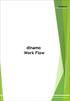 dinamo Work Flow 1 Ön Tanımlar Work Flow /Ön Tanımlar e-mail, sms gönderilecek alanın işaretli olmasıyla ilgili tanımlar yapılır. Her süreç adımı yaratılırken varsayılan değerler için oluşturulan tablodur.
dinamo Work Flow 1 Ön Tanımlar Work Flow /Ön Tanımlar e-mail, sms gönderilecek alanın işaretli olmasıyla ilgili tanımlar yapılır. Her süreç adımı yaratılırken varsayılan değerler için oluşturulan tablodur.
PERKON PDKS Kurulum ve hızlı başlangıç rehberi
 Oluşturma 02.11.2015 Revizyon: 19.01.2016 Rev. No: 03 Yazan: Süleyman FAKİR Düzenleyen: F. DELİRİ PERKON PDKS Kurulum ve hızlı başlangıç rehberi 1) PDKS Kurulumu, Lisans Onaylaması Ve Veri Tabanı Ayarları
Oluşturma 02.11.2015 Revizyon: 19.01.2016 Rev. No: 03 Yazan: Süleyman FAKİR Düzenleyen: F. DELİRİ PERKON PDKS Kurulum ve hızlı başlangıç rehberi 1) PDKS Kurulumu, Lisans Onaylaması Ve Veri Tabanı Ayarları
T.C. KONAK BELEDİYE BAŞKANLIĞI ELEKTRONİK BELGE VE ARŞİV YÖNETİM SİSTEMİ EBYS NİN GÜVENİLEN SİTELERE EKLENMESİ
 T.C. KONAK BELEDİYE BAŞKANLIĞI ELEKTRONİK BELGE VE ARŞİV YÖNETİM SİSTEMİ EBYS NİN GÜVENİLEN SİTELERE EKLENMESİ Elektronik Belge Yönetim Sistemi web tarayıcınızda açık durumdayken güvenilen sitelere ekleme
T.C. KONAK BELEDİYE BAŞKANLIĞI ELEKTRONİK BELGE VE ARŞİV YÖNETİM SİSTEMİ EBYS NİN GÜVENİLEN SİTELERE EKLENMESİ Elektronik Belge Yönetim Sistemi web tarayıcınızda açık durumdayken güvenilen sitelere ekleme
Eğitmen. Öğretmen/Eğitmen.
 Öğretmen/Eğitmen İçindekiler VeduBox İçeriği- Öğretmen... 3 Ana Sayfa... 3 Takvimim... 4 Takvimim... 4 Akademik Takvim... 4 Derslerim... 4 Ders Profili... 5 İçerik... 5 Duyurular... 7 Ödevler:... 8 Anketler...
Öğretmen/Eğitmen İçindekiler VeduBox İçeriği- Öğretmen... 3 Ana Sayfa... 3 Takvimim... 4 Takvimim... 4 Akademik Takvim... 4 Derslerim... 4 Ders Profili... 5 İçerik... 5 Duyurular... 7 Ödevler:... 8 Anketler...
e-mutabakat Ekstre Gönderimi
 e-mutabakat Ekstre Gönderimi Kurumlar ve şirketler arasındaki borç-alacak hesap hareket ve bakiyelerinin, bs-ba formlarının, elektronik ortamda gönderimi ve mutabakat sürecinin hızlandırılmasına yönelik
e-mutabakat Ekstre Gönderimi Kurumlar ve şirketler arasındaki borç-alacak hesap hareket ve bakiyelerinin, bs-ba formlarının, elektronik ortamda gönderimi ve mutabakat sürecinin hızlandırılmasına yönelik
PERSONEL TAKİP PROGRAMI..3
 İçindekiler Tablosu PERSONEL TAKİP PROGRAMI..3 1.Özellikler.3 2.Kullanım..4 2.1. Çalışma Takvimi..5 2.2. Giriş ve Çıkışlar.6 2.3. İzin ve Tatil..7 2.4. Personel 8 2.5. Rapor 11 2.5.1. Günlük Rapor Durumu...11
İçindekiler Tablosu PERSONEL TAKİP PROGRAMI..3 1.Özellikler.3 2.Kullanım..4 2.1. Çalışma Takvimi..5 2.2. Giriş ve Çıkışlar.6 2.3. İzin ve Tatil..7 2.4. Personel 8 2.5. Rapor 11 2.5.1. Günlük Rapor Durumu...11
Excel Uygulaması Kullanım Kılavuzu
 Excel Uygulaması Kullanım Kılavuzu 1- Biotekno Hakkında... 2 2- Kullanıcı Bilgileri... 3 3- Uygulamanın İndirilmesi... 3 4- Ayarlar... 5 5- SMS Gönderimi... 5 6- Raporlar... 10 7- SMS Kişiselleştirme...
Excel Uygulaması Kullanım Kılavuzu 1- Biotekno Hakkında... 2 2- Kullanıcı Bilgileri... 3 3- Uygulamanın İndirilmesi... 3 4- Ayarlar... 5 5- SMS Gönderimi... 5 6- Raporlar... 10 7- SMS Kişiselleştirme...
